วันจันทร์ที่ 4 ตุลาคม พ.ศ. 2553
การพัฒนาระบบสารสนเทศ
ความจำเป็นในการพัฒนาระบบสารสนเทศ
1. การเปลี่ยนแปลงกระบวนการบริหารและการปฏิบัติงาน ระบบเดิมไม่สามารถให้ข้อมูลหรือทำงานได้ตามต้องการ มีการดำเนินงานหลายขึ้นตอน ยุ่งยากในการรวบรวมข้อมูลเพื่อนำมาจัดทำข้อมูลสรุปสำหรับการติดตามการปฏิบัติงานโดยรวมขององค์การ จึงจำเป็นต้องพัฒนาหรือปรับปรุงระบบสารสนเทศที่สามารถช่วยให้ขั้นตอนการปฏิบัติงานภายในและกระบวนการบริหารมีประสิทธิภาพมากขึ้น
2. การเปลี่ยนแปลงด้านเทคโนโลยี เทคโนโลยีที่ใช้อยู่ในระบบสารสนเทศปัจจุบันล้าสมัย ค่าช้จ่ายในการบำรุงรักษาระบบมีราคาสูง จึงต้องรับเอาเทคโนโลยีใหม่ๆ มาประยุกต์ใช้ซึ่งทำให้มีการเปลี่ยนแปลงระบบการทำงานที่มีอยู่เดิม
3. การปรับองค์การและสร้างความได้เปรียบในการแข่งขัน
- ระบบที่ใช้งานอยู่ปัจจุบันมีขั้นตอนการทำงานที่ยุ่งยากซับซ้อน ขนาดเอกสารอ้างอิงหรือเอกสารที่มีอยู่ไม่ได้มารตรฐาน ทำให้การปรับปรุงหรือแก้ไขทำได้ยาก
- ความต้องการปรับองค์การให้เหมาะสมเพื่อสามารตอบสนองต่อการเปลี่ยนแปลงสภาพแวดล้อมทางธุรกิจ
- ระบบปัจจุบันไม่สามารถรองรับการเปลี่ยนแปลงในอนาคตได้
การพัฒนาระบบประกอบด้วย
1) กระบวนการทางธุรกิจ (Business Process) เกี่ยวข้องกับวัตถุประสงค์ เป้าหมาย และขั้นตอนการดำเนินธุรกิจขององค์การ
- การปรับปรุงคุณภาพ
- การติดตามความล้มเหลวจากการดำเนินงาน
- การปรับค่าตอบแทนของพนักงานโดยใช้การปรับปรุงคุณภาพเป็นดัชนี
- การค้นหาและแก้ไขสาเหตุที่แท้จริงของความล้มเหลว
2) บุคลากร (People)
3) วิธีการและเทคนิค (Methodology and Technique) การเลือกใช้วิธีการและเทคนิคที่เหมาะสมกับลักษณะของระบบเป็นสิ่งสำคัญ
4) เทคโนโลยี (Technology) เทคโนโลยีมีการเปลี่ยนแปลงอย่างรวดเร็วจึงต้องมีการพิจารณาอย่างรอบคอบในการเลือกใช้เทคโนโลยีสารสนเทศให้มีความเหมาะสมกับลักษณะขอบเขตของระบบสารสนเทศและงบประมาณที่กำหนด
5) งบประมาณ (Budget)
6) ข้อมูลและโครงสร้างพื้นฐานภายในองค์การ (Infrastructure)
7) การบริหารโครงการ (Project Management)
ทีมงานพัฒนาระบบ
การพัฒนา IT เกี่ยวข้องกับบุคคลที่มีหน้าที่รับผิดชอบกระบวนการพัฒนาระบบหลายกลุ่ม โดยทั่วไปจะมีการทำงานเป็นทีมที่ต้องอาศัยความรู้ ประสบการณ์ และทักษะจากกลุ่มบุคคล
1) คณะกรรมการ (Steering Committee)
2) ผู้บริหารโครงการ (Project Manager)
3) ผู้บริหารหน่วยงานด้านสารสนเทศ (MIS Manager)
4) นักวิเคราะห์ระบบ (System Analyst) ควรมีทักษะในด้านต่างๆ คือ
- ทักษะด้านเทคนิค
- ทักษะด้านการวิเคราะห์
- ทักษะดานการบริหารจัดการ
- ทักษะด้านการติดต่อสื่อสาร
5) ผู้ชำนาญการทางด้านเทคนิค
- ผู้บริหารฐานข้อมูล (Database Administrator : DBA)
- โปรแกรมเมอร์ (Programmer)
6) ผู้ใช้และผู้จัดการทั่วไป (User and Manager)
หลักในการพัฒนาระบบสารสนเทศให้มีประสิทธิภาพ
1) คำนึงถึงเจ้าของและผู้ใช้ระบบ
2) เข้าถึงปัญหาให้ตรงจุด ซึ่งมีแนวทางการแก้ปัญหาที่เป็นระบบมีขั้นตอนดังนี้
- ศึกษาทำความเข้าใจในปัญหาที่เกิดขึ้น
- รวบรวมและกำหนดความต้องการ
- หาวิธีการแก้ปัญหาหลายๆ วิธีและเลือกวิธีที่ดีที่สุด
- ออกแบบและทำการแก้ปัญหาตามวิธีที่เลือก
- สังเกตและประเมินผลกระทบจากวิธีแก้ปัญหาที่นำมาใช้ และปรับปรุงวิธีการให้มีประสิทธิภาพมากที่สุด
3) กำหนดขั้นตอนหรือกิจกรรมในการพัฒนาระบบ
4) กำหนดมาตรฐานในการพัฒนาระบบ
5) ตระหนักว่าการพัฒนาระบบเป็นการลงทุนประเภทหนึ่ง
6) เตรียมความพร้อมหากจะต้องยกเลิกหรือทบทวนระบบสารสนเทศที่กำลังพัฒนา
7) แตกระบบสารสนเทศที่จะพัฒนาออกเป็นระบบย่อย
8) ออกแบบระบบให้สามารถรองรับต่อการขยายหรือการปรับเปลี่ยนในอนาคต
ขั้นตอนในการพัฒนาระบบสารสนเทศ
- การกำหนดและเลือกโครงการ (System Identification and Selection)
- การเริ่มต้นและวางแผนโครงการ (System Initiation and Planning)
- การวิเคราะห์ระบบ (System Analysis)
- การออกแบบระบบ (System Design)
- การพัฒนาและติดตั้งระบบ (System Implementation)
- การบำรุงรักษาระบบ (System Maintenance)
การพัฒนาระบบมีรูปแบบต่างๆ
1. การพัฒนาระบบแบบน้ำตก (Waterfall Model) แต่ละขั้นตอนของการพัฒนาระบบจะเริ่มได้ก็ต่อเมื่อได้ทำขั้นตอนก่อนหน้านี้เสร็จเรียบร้อยและจะไม่ย้อนกลับไปทำขั้นตอนก่อนหน้านี้อีก
2. การพัฒนาระบบแบบน้ำตกที่ย้อนกลับขั้นตอนได้ (Adapted Waterfall ) เป็นรูปแบบการพัฒนาที่หากดำเนินการในขั้นตอนใดอยู่สามารถย้อนกลับไปขั้นตอนก่อนหน้านี้ได้เพื่อแก้ไขข้อผิดพลาดหรือเพื่อต้องการความชัดเจน
3. การพัฒนาระบบอย่างรวดเร็ว (Rapid Application Development) เป็นรูปแบบการพัฒนาที่มีการทำซ้ำบางขั้นตอนจนกว่าขั้นตอนต่างๆ ของระบบที่สร้างจะได้รับการยอมรับ
4. การพัฒนาระบบในรูปแบบขดลวด (Evolutionary Model SDLC) เป็นการพัฒนาระบบแบบวนรอบเพื่อให้การพัฒนาระบบมีความรวดเร็วโดยการพัฒนาระบบจะเริ่มจากแกนกลาง ในรอบแรกของการพัฒนาจะได้ ระบบรุ่น(Version) แรกออกมาและจะปรับปรุงให้ดีขึ้นในรุ่นที่สอง และดำเนินการแบบนี้ไปเรื่อยๆจนกว่าจะได้รุ่นที่สมบูรณ์
วงจรการพัฒนาระบบ
Phase 1 การกำหนดและเลือกสรรโครงการ (System Identification and Selection) ผลของการพิจารณาของคณะกรรมการอาจเป็นไปได้ดังนี้
- อนุมัติโครงการ
- ชะลอโครงการ
- ทบทวนโครงการ
- ไม่อนุมัติโครงการ
Phase 2 การเริ่มต้นและวางแผนโครงการ (System Initiation and Planning) จะเริ่มจัดทำโครงการ โดยจัดตั้งทีมงานพร้อมทั้งกำหนดหน้าที่และความรับผิดชอบ
- การศึกษาความเป็นไปได้
- การพิจารณาผลประโยชน์หรือผลตอบแทนที่จะได้รับจากโครงการ
- การพิจารณาค่าใช้จ่ายหรือต้นทุนของโครงการ
- การวิเคราะห์ความคุ้มค่าของการพัฒนาระบบสารสนเทศ
Phase 3 การวิเคราะห์ระบบ (System Analysis) ในขั้นตอนนี้จะเกี่ยวกับการเก็บข้อมูล
- Fact-Finding Technique
- Joint Application Design (JAD)
- การสร้างต้นแบบ
Phase 4 การออกแบบระบบ (System Design) การออกแบบแบ่งเป็น 2 ส่วน
- การออกแบบเชิงตรรกะ (Logical Design)
- การออกแบบเชิงกายภาพ (Physical Design)
Phase 5 การดำเนินการระบบ (System Implementation) ซึ่งจะครอบคลุมกิจกรรมดังต่อไปนี้
- จัดซื้อหรือจัดหาฮาร์ดแวร์ (Hardware) และซอฟต์แวร์ (Solfware)
- เขียนโปรแกรมโดยโปรแกรมเมอร์ (Coding)
- ทำการทดสอบ (Testing)
- การจัดทำเอกสารระบบ (Documentation)
- การถ่ายโอนระบบงาน (System Conversion)
- ฝึกอบรมผู้ใช้ระบบ (Training)
Phase 6 การบำรุงรักษาระบบ (System Maintenance)
เป็นขั้นตอนการดูและระบบเพื่อให้ระบบมีประสิทธิภาพในการทำงานโดยบุคลากรทางด้านเทคโนโลยีสารสนเทศมีหน้าที่ในส่วนนี้
การบำรุงรักษาระบบแบ่งได้ 4 ประเภท
- Corrective Maintenance เพื่อแก้ไขข้อผิดพลาดของระบบ
- Adaptive Maintenance เพื่อให้ระบบสามารถรองรับความต้องการที่เพิ่มขึ้น
- Perfective Maintenance เพื่อบำรุงรักษาระบบให้ทำงานได้อย่างมีประสิทธิภาพ
- Preventive Maintenance เพื่อบำรุงรักษาระบบป้องกันข้อผิดพลาดที่จะเกิด
วิธีการพัฒนาระบบสารสนเทศ
1) การพัฒนาระบบงานแบบดั้งเดิม (Traditional SDLC Methodology) เป็นการพัฒนาระบบสารสนเทศตามวงจรการพัฒนาระบบที่มีขั้นตอนที่แน่นอน วิธีนี้เป็นวิธีเก่าแก่ที่สุดและนิยมเรียกย่อๆ ว่า SDLC
2) การสร้างต้นแบบ (Prototyping) เป็นการสร้างระบบต้นแบบขึ้นมาเพื่อให้ผู้ใช้ทดลองใช้งานซึ่งนอกจากผู้ใช้จะได้แนวคิดเกี่ยวกับสารสนเทศที่ต้องการแล้วยังช่วยให้มองเห็นภาพของระบบที่จะพัฒนาได้ชัดเจนขึ้น
การพัฒนาระบบโดยใช้ตนแบบแบงออกเป็น 4 ขั้นตอน
ขั้นที่ 1 : ระบุความต้องการเบื้องต้นของผู้ใช้
ขั้นที่ 2 : พัฒนาต้นแบบเริ่มแรก
ขั้นที่ 3 : นำต้นแบบมาใช้
ขั้นที่ 4 : ปรับปรุงแก้ไขต้นแบบ
3) การพัฒนาระบบโดยผู้ใช้ (End-user Development)
4) การใช้บริการจากแหล่งภายนอก (Outsourcing) เนื่องจากองค์การไม่มีบุคลากรที่มีทักษะความชำนาญ การจ้างหน่วยงานหรือบริษัทภายนอกที่มีความชำนาญด้านนี้มาทำการพัฒนาระบบให้ ซึ่งการทำสัญญาจ้างให้หน่วยงานภายนอกมาทำงานเกี่ยวกับการดำเนินงานของฝ่ายคอมพิวเตอร์นี้เรียกว่า IT Outsourcing ในที่นี้จะเรียกสั้นๆ ว่า Outsourcing
5) การใช้ซอฟแวร์สำเร็จรูปประยุกต์ (Application Software Package) เป็นทางเลือกหนึ่งในการพัฒนา เช่น ระบบงานเงินเดือน ระบบบัญชีลูกหนี้ หรือระบบควบคุมสินค้าคลคลัง หากซอฟต์แวร์สำเร็จรูปสามารถสนองต่อความต้องการระบบงานขององค์การได้ องค์การก้ไม่จำเป็นต้องพัฒนาขึ้นเอง เนื่องจากโปรแกรมสำเร็จรูปได้รับการออกแบบและผ่านการทดสอบแล้ว จึงช่วยลดค่าใช่จ่ายและเวลาในการพัฒนาระบบใหม่และยังช่วยให้การทดสอบ การติดตั้ง และการบำรุงรักษาระบบเป็นไปได้ง่ายขึ้น
การพัฒนาระบบแบบออบเจ็กต์ (Object-Oriented Methodology)
ประกอบด้วยกลุ่มของวัตถุ (Class of Objects) ซึ่งทำงานร่วมกัน มีการจัดกลุ่มของข้อมูลและพฤติกรรมหรือฟังก์ชันที่กระทำกับข้อมูลนั้นเป็นกลุ่มๆ ในรูปของออบเจ็กต์ เนื่องจากออบเจ็กต์มีคุณสมบัติในการนำกลับมาใช้ใหม่ได้ (Reusability) การพัฒนาโปรแกรมแบบออบเจ็กต์จึงใช้เวลาในการพัฒนาน้อยกว่าวิธีอื่น
การพัฒนาระบบงานประยุกต์แบบรวดเร็ว (Rapid Application Development) เป็นขั้นตอนในการพัฒนาระบบที่ใช้ระยะเวลาในการพัฒนารวดเร็วกว่าและคุณภาพดีกว่าวิธีพัฒนาระบบงานแบบดั้งเดิม โดยมีการนำเครื่องมือซอฟต์แวร์มาช่วยในการพัฒนาระบบซึ่งมีขั้นตอนในการพัฒนาระบบอยู่ 4 ขั้นตอนคือ
1) การกำหนดความต้องการ
2) การออกแบบโดยผู้ใช้
3) การสร้างระบบ
4) การเปลี่ยนระบบหรือใช้ระบบ
ปัจจัยที่มีผลต่อการพัฒนาระบบสารสนเทศให้ประสบความสำเร็จ
1) การสนับสนุนจากฝ่ายบริหาร
2) การกำหนดขอบเขตและวัตถุประสงค์ที่ชัดเจน
3) ความรู้ ความสามารถและประสบการณ์ของทีมพัฒนาระบบ
4) การเลือกใช้เทคโนโลยีสารสนเทศที่เหมาะสม
5) การบริหารโครงการพัฒนาระบบสารสนเทศอย่างมีประสิทธิภาพ
1. การเปลี่ยนแปลงกระบวนการบริหารและการปฏิบัติงาน ระบบเดิมไม่สามารถให้ข้อมูลหรือทำงานได้ตามต้องการ มีการดำเนินงานหลายขึ้นตอน ยุ่งยากในการรวบรวมข้อมูลเพื่อนำมาจัดทำข้อมูลสรุปสำหรับการติดตามการปฏิบัติงานโดยรวมขององค์การ จึงจำเป็นต้องพัฒนาหรือปรับปรุงระบบสารสนเทศที่สามารถช่วยให้ขั้นตอนการปฏิบัติงานภายในและกระบวนการบริหารมีประสิทธิภาพมากขึ้น
2. การเปลี่ยนแปลงด้านเทคโนโลยี เทคโนโลยีที่ใช้อยู่ในระบบสารสนเทศปัจจุบันล้าสมัย ค่าช้จ่ายในการบำรุงรักษาระบบมีราคาสูง จึงต้องรับเอาเทคโนโลยีใหม่ๆ มาประยุกต์ใช้ซึ่งทำให้มีการเปลี่ยนแปลงระบบการทำงานที่มีอยู่เดิม
3. การปรับองค์การและสร้างความได้เปรียบในการแข่งขัน
- ระบบที่ใช้งานอยู่ปัจจุบันมีขั้นตอนการทำงานที่ยุ่งยากซับซ้อน ขนาดเอกสารอ้างอิงหรือเอกสารที่มีอยู่ไม่ได้มารตรฐาน ทำให้การปรับปรุงหรือแก้ไขทำได้ยาก
- ความต้องการปรับองค์การให้เหมาะสมเพื่อสามารตอบสนองต่อการเปลี่ยนแปลงสภาพแวดล้อมทางธุรกิจ
- ระบบปัจจุบันไม่สามารถรองรับการเปลี่ยนแปลงในอนาคตได้
การพัฒนาระบบประกอบด้วย
1) กระบวนการทางธุรกิจ (Business Process) เกี่ยวข้องกับวัตถุประสงค์ เป้าหมาย และขั้นตอนการดำเนินธุรกิจขององค์การ
- การปรับปรุงคุณภาพ
- การติดตามความล้มเหลวจากการดำเนินงาน
- การปรับค่าตอบแทนของพนักงานโดยใช้การปรับปรุงคุณภาพเป็นดัชนี
- การค้นหาและแก้ไขสาเหตุที่แท้จริงของความล้มเหลว
2) บุคลากร (People)
3) วิธีการและเทคนิค (Methodology and Technique) การเลือกใช้วิธีการและเทคนิคที่เหมาะสมกับลักษณะของระบบเป็นสิ่งสำคัญ
4) เทคโนโลยี (Technology) เทคโนโลยีมีการเปลี่ยนแปลงอย่างรวดเร็วจึงต้องมีการพิจารณาอย่างรอบคอบในการเลือกใช้เทคโนโลยีสารสนเทศให้มีความเหมาะสมกับลักษณะขอบเขตของระบบสารสนเทศและงบประมาณที่กำหนด
5) งบประมาณ (Budget)
6) ข้อมูลและโครงสร้างพื้นฐานภายในองค์การ (Infrastructure)
7) การบริหารโครงการ (Project Management)
ทีมงานพัฒนาระบบ
การพัฒนา IT เกี่ยวข้องกับบุคคลที่มีหน้าที่รับผิดชอบกระบวนการพัฒนาระบบหลายกลุ่ม โดยทั่วไปจะมีการทำงานเป็นทีมที่ต้องอาศัยความรู้ ประสบการณ์ และทักษะจากกลุ่มบุคคล
1) คณะกรรมการ (Steering Committee)
2) ผู้บริหารโครงการ (Project Manager)
3) ผู้บริหารหน่วยงานด้านสารสนเทศ (MIS Manager)
4) นักวิเคราะห์ระบบ (System Analyst) ควรมีทักษะในด้านต่างๆ คือ
- ทักษะด้านเทคนิค
- ทักษะด้านการวิเคราะห์
- ทักษะดานการบริหารจัดการ
- ทักษะด้านการติดต่อสื่อสาร
5) ผู้ชำนาญการทางด้านเทคนิค
- ผู้บริหารฐานข้อมูล (Database Administrator : DBA)
- โปรแกรมเมอร์ (Programmer)
6) ผู้ใช้และผู้จัดการทั่วไป (User and Manager)
หลักในการพัฒนาระบบสารสนเทศให้มีประสิทธิภาพ
1) คำนึงถึงเจ้าของและผู้ใช้ระบบ
2) เข้าถึงปัญหาให้ตรงจุด ซึ่งมีแนวทางการแก้ปัญหาที่เป็นระบบมีขั้นตอนดังนี้
- ศึกษาทำความเข้าใจในปัญหาที่เกิดขึ้น
- รวบรวมและกำหนดความต้องการ
- หาวิธีการแก้ปัญหาหลายๆ วิธีและเลือกวิธีที่ดีที่สุด
- ออกแบบและทำการแก้ปัญหาตามวิธีที่เลือก
- สังเกตและประเมินผลกระทบจากวิธีแก้ปัญหาที่นำมาใช้ และปรับปรุงวิธีการให้มีประสิทธิภาพมากที่สุด
3) กำหนดขั้นตอนหรือกิจกรรมในการพัฒนาระบบ
4) กำหนดมาตรฐานในการพัฒนาระบบ
5) ตระหนักว่าการพัฒนาระบบเป็นการลงทุนประเภทหนึ่ง
6) เตรียมความพร้อมหากจะต้องยกเลิกหรือทบทวนระบบสารสนเทศที่กำลังพัฒนา
7) แตกระบบสารสนเทศที่จะพัฒนาออกเป็นระบบย่อย
8) ออกแบบระบบให้สามารถรองรับต่อการขยายหรือการปรับเปลี่ยนในอนาคต
ขั้นตอนในการพัฒนาระบบสารสนเทศ
- การกำหนดและเลือกโครงการ (System Identification and Selection)
- การเริ่มต้นและวางแผนโครงการ (System Initiation and Planning)
- การวิเคราะห์ระบบ (System Analysis)
- การออกแบบระบบ (System Design)
- การพัฒนาและติดตั้งระบบ (System Implementation)
- การบำรุงรักษาระบบ (System Maintenance)
การพัฒนาระบบมีรูปแบบต่างๆ
1. การพัฒนาระบบแบบน้ำตก (Waterfall Model) แต่ละขั้นตอนของการพัฒนาระบบจะเริ่มได้ก็ต่อเมื่อได้ทำขั้นตอนก่อนหน้านี้เสร็จเรียบร้อยและจะไม่ย้อนกลับไปทำขั้นตอนก่อนหน้านี้อีก
2. การพัฒนาระบบแบบน้ำตกที่ย้อนกลับขั้นตอนได้ (Adapted Waterfall ) เป็นรูปแบบการพัฒนาที่หากดำเนินการในขั้นตอนใดอยู่สามารถย้อนกลับไปขั้นตอนก่อนหน้านี้ได้เพื่อแก้ไขข้อผิดพลาดหรือเพื่อต้องการความชัดเจน
3. การพัฒนาระบบอย่างรวดเร็ว (Rapid Application Development) เป็นรูปแบบการพัฒนาที่มีการทำซ้ำบางขั้นตอนจนกว่าขั้นตอนต่างๆ ของระบบที่สร้างจะได้รับการยอมรับ
4. การพัฒนาระบบในรูปแบบขดลวด (Evolutionary Model SDLC) เป็นการพัฒนาระบบแบบวนรอบเพื่อให้การพัฒนาระบบมีความรวดเร็วโดยการพัฒนาระบบจะเริ่มจากแกนกลาง ในรอบแรกของการพัฒนาจะได้ ระบบรุ่น(Version) แรกออกมาและจะปรับปรุงให้ดีขึ้นในรุ่นที่สอง และดำเนินการแบบนี้ไปเรื่อยๆจนกว่าจะได้รุ่นที่สมบูรณ์
วงจรการพัฒนาระบบ
Phase 1 การกำหนดและเลือกสรรโครงการ (System Identification and Selection) ผลของการพิจารณาของคณะกรรมการอาจเป็นไปได้ดังนี้
- อนุมัติโครงการ
- ชะลอโครงการ
- ทบทวนโครงการ
- ไม่อนุมัติโครงการ
Phase 2 การเริ่มต้นและวางแผนโครงการ (System Initiation and Planning) จะเริ่มจัดทำโครงการ โดยจัดตั้งทีมงานพร้อมทั้งกำหนดหน้าที่และความรับผิดชอบ
- การศึกษาความเป็นไปได้
- การพิจารณาผลประโยชน์หรือผลตอบแทนที่จะได้รับจากโครงการ
- การพิจารณาค่าใช้จ่ายหรือต้นทุนของโครงการ
- การวิเคราะห์ความคุ้มค่าของการพัฒนาระบบสารสนเทศ
Phase 3 การวิเคราะห์ระบบ (System Analysis) ในขั้นตอนนี้จะเกี่ยวกับการเก็บข้อมูล
- Fact-Finding Technique
- Joint Application Design (JAD)
- การสร้างต้นแบบ
Phase 4 การออกแบบระบบ (System Design) การออกแบบแบ่งเป็น 2 ส่วน
- การออกแบบเชิงตรรกะ (Logical Design)
- การออกแบบเชิงกายภาพ (Physical Design)
Phase 5 การดำเนินการระบบ (System Implementation) ซึ่งจะครอบคลุมกิจกรรมดังต่อไปนี้
- จัดซื้อหรือจัดหาฮาร์ดแวร์ (Hardware) และซอฟต์แวร์ (Solfware)
- เขียนโปรแกรมโดยโปรแกรมเมอร์ (Coding)
- ทำการทดสอบ (Testing)
- การจัดทำเอกสารระบบ (Documentation)
- การถ่ายโอนระบบงาน (System Conversion)
- ฝึกอบรมผู้ใช้ระบบ (Training)
Phase 6 การบำรุงรักษาระบบ (System Maintenance)
เป็นขั้นตอนการดูและระบบเพื่อให้ระบบมีประสิทธิภาพในการทำงานโดยบุคลากรทางด้านเทคโนโลยีสารสนเทศมีหน้าที่ในส่วนนี้
การบำรุงรักษาระบบแบ่งได้ 4 ประเภท
- Corrective Maintenance เพื่อแก้ไขข้อผิดพลาดของระบบ
- Adaptive Maintenance เพื่อให้ระบบสามารถรองรับความต้องการที่เพิ่มขึ้น
- Perfective Maintenance เพื่อบำรุงรักษาระบบให้ทำงานได้อย่างมีประสิทธิภาพ
- Preventive Maintenance เพื่อบำรุงรักษาระบบป้องกันข้อผิดพลาดที่จะเกิด
วิธีการพัฒนาระบบสารสนเทศ
1) การพัฒนาระบบงานแบบดั้งเดิม (Traditional SDLC Methodology) เป็นการพัฒนาระบบสารสนเทศตามวงจรการพัฒนาระบบที่มีขั้นตอนที่แน่นอน วิธีนี้เป็นวิธีเก่าแก่ที่สุดและนิยมเรียกย่อๆ ว่า SDLC
2) การสร้างต้นแบบ (Prototyping) เป็นการสร้างระบบต้นแบบขึ้นมาเพื่อให้ผู้ใช้ทดลองใช้งานซึ่งนอกจากผู้ใช้จะได้แนวคิดเกี่ยวกับสารสนเทศที่ต้องการแล้วยังช่วยให้มองเห็นภาพของระบบที่จะพัฒนาได้ชัดเจนขึ้น
การพัฒนาระบบโดยใช้ตนแบบแบงออกเป็น 4 ขั้นตอน
ขั้นที่ 1 : ระบุความต้องการเบื้องต้นของผู้ใช้
ขั้นที่ 2 : พัฒนาต้นแบบเริ่มแรก
ขั้นที่ 3 : นำต้นแบบมาใช้
ขั้นที่ 4 : ปรับปรุงแก้ไขต้นแบบ
3) การพัฒนาระบบโดยผู้ใช้ (End-user Development)
4) การใช้บริการจากแหล่งภายนอก (Outsourcing) เนื่องจากองค์การไม่มีบุคลากรที่มีทักษะความชำนาญ การจ้างหน่วยงานหรือบริษัทภายนอกที่มีความชำนาญด้านนี้มาทำการพัฒนาระบบให้ ซึ่งการทำสัญญาจ้างให้หน่วยงานภายนอกมาทำงานเกี่ยวกับการดำเนินงานของฝ่ายคอมพิวเตอร์นี้เรียกว่า IT Outsourcing ในที่นี้จะเรียกสั้นๆ ว่า Outsourcing
5) การใช้ซอฟแวร์สำเร็จรูปประยุกต์ (Application Software Package) เป็นทางเลือกหนึ่งในการพัฒนา เช่น ระบบงานเงินเดือน ระบบบัญชีลูกหนี้ หรือระบบควบคุมสินค้าคลคลัง หากซอฟต์แวร์สำเร็จรูปสามารถสนองต่อความต้องการระบบงานขององค์การได้ องค์การก้ไม่จำเป็นต้องพัฒนาขึ้นเอง เนื่องจากโปรแกรมสำเร็จรูปได้รับการออกแบบและผ่านการทดสอบแล้ว จึงช่วยลดค่าใช่จ่ายและเวลาในการพัฒนาระบบใหม่และยังช่วยให้การทดสอบ การติดตั้ง และการบำรุงรักษาระบบเป็นไปได้ง่ายขึ้น
การพัฒนาระบบแบบออบเจ็กต์ (Object-Oriented Methodology)
ประกอบด้วยกลุ่มของวัตถุ (Class of Objects) ซึ่งทำงานร่วมกัน มีการจัดกลุ่มของข้อมูลและพฤติกรรมหรือฟังก์ชันที่กระทำกับข้อมูลนั้นเป็นกลุ่มๆ ในรูปของออบเจ็กต์ เนื่องจากออบเจ็กต์มีคุณสมบัติในการนำกลับมาใช้ใหม่ได้ (Reusability) การพัฒนาโปรแกรมแบบออบเจ็กต์จึงใช้เวลาในการพัฒนาน้อยกว่าวิธีอื่น
การพัฒนาระบบงานประยุกต์แบบรวดเร็ว (Rapid Application Development) เป็นขั้นตอนในการพัฒนาระบบที่ใช้ระยะเวลาในการพัฒนารวดเร็วกว่าและคุณภาพดีกว่าวิธีพัฒนาระบบงานแบบดั้งเดิม โดยมีการนำเครื่องมือซอฟต์แวร์มาช่วยในการพัฒนาระบบซึ่งมีขั้นตอนในการพัฒนาระบบอยู่ 4 ขั้นตอนคือ
1) การกำหนดความต้องการ
2) การออกแบบโดยผู้ใช้
3) การสร้างระบบ
4) การเปลี่ยนระบบหรือใช้ระบบ
ปัจจัยที่มีผลต่อการพัฒนาระบบสารสนเทศให้ประสบความสำเร็จ
1) การสนับสนุนจากฝ่ายบริหาร
2) การกำหนดขอบเขตและวัตถุประสงค์ที่ชัดเจน
3) ความรู้ ความสามารถและประสบการณ์ของทีมพัฒนาระบบ
4) การเลือกใช้เทคโนโลยีสารสนเทศที่เหมาะสม
5) การบริหารโครงการพัฒนาระบบสารสนเทศอย่างมีประสิทธิภาพ
ระบบเลขฐานสิบ ฐานสอง ฐานแปด และฐานสิบหก
คอมพิวเตอร์เป็นอุปกรณ์ ที่ต้องอาศัยตัวเลขและหลักการทางคณิตศาสตร์ ในการสร้างข้อมูลและการประมวลผล ซึ่งระบบเลขฐานที่ใช้ในคอมพิวเตอร์ มี 4 ระบบ ได้แก่ ระบบเลขฐานสิบ ระบบเลขฐานสอง ระบบฐานแปด และระบบฐานสิบหก
1. ระบบเลขฐานสิบ (Decimal Numbering System)
ระบบเลขฐานสิบเป็นระบบที่ใช้อยู่ในชีวิตประจำวัน เช่น การนับจำนวนวัตถุ สิ่งของ หรือการนับจำนวนคน ระบบเลขฐานสิบใช้สัญลักษณ์ 10 ตัว ได้แก่ 0 1 2 3 4 5 6 7 8 9 โดยตัวเลข 0 แทนค่าที่น้อยที่สุด เลข 9 แทนค่ามากที่สุด และจะเพิ่มค่าทีละหนึ่ง 2 3 … จนครบ 10 ตัว
2. ระบบเลขฐานสอง (Binary Numbering SyStem)
ข้อมูลต่างๆ ไม่ว่าจะเป็นข้อมูลตัวเลข ตัวอักษร เสียง หรือรูปภาพนั้น เมื่อนำเข้าสู่เครื่องคอมพิวเตอร์ จะทำการเข้ารหัสหรือแปลงข้อมูลให้อยู่ในรูปเลขฐานสอง และประมวลผลเสร็จแล้วจึงทำการแปลงข้อมูลกลับมาในรูปแบบที่มนุษย์เข้าใจ ระบบเลขฐานสอง ประกอบด้วยสัญลักษณ์เพียง 2 ตัว คือ 0 และ 1
3. ระบบเลขฐานแปด (Octal Numbering System)
ระบบฐานสิบไม่มีสัญลักษณ์สำหรับเลข 10 ระบบเลขฐานสองไม่มีสัญลักษณ์เลข 2 ดังนั้นในระบบเลขฐานแปดจึงไม่มีสัญลักษณ์เลข 8 สรุปได้ว่า สัญลักษณ์ที่ใช้ในระบบเลขฐานแปด มีจำนวนทั้งสิ้น 8 ตัว ได้แก่ 0, 1, 2, 3, 4, 5, 6 และ7
4. ระบบเลขฐานสิบหก (Hexadecimal Numbering System)
ในระบบเลขฐานสิบหกมีสัญลักษณ์ที่ใช้ในระบบเลขฐานสิบหก จำนวน 16 ตัว ได้แก่ 0, 1, 2, 3, 4, 5, 6, 7, 8, 9, A, B, C, E, F
1. ระบบเลขฐานสิบ (Decimal Numbering System)
ระบบเลขฐานสิบเป็นระบบที่ใช้อยู่ในชีวิตประจำวัน เช่น การนับจำนวนวัตถุ สิ่งของ หรือการนับจำนวนคน ระบบเลขฐานสิบใช้สัญลักษณ์ 10 ตัว ได้แก่ 0 1 2 3 4 5 6 7 8 9 โดยตัวเลข 0 แทนค่าที่น้อยที่สุด เลข 9 แทนค่ามากที่สุด และจะเพิ่มค่าทีละหนึ่ง 2 3 … จนครบ 10 ตัว
2. ระบบเลขฐานสอง (Binary Numbering SyStem)
ข้อมูลต่างๆ ไม่ว่าจะเป็นข้อมูลตัวเลข ตัวอักษร เสียง หรือรูปภาพนั้น เมื่อนำเข้าสู่เครื่องคอมพิวเตอร์ จะทำการเข้ารหัสหรือแปลงข้อมูลให้อยู่ในรูปเลขฐานสอง และประมวลผลเสร็จแล้วจึงทำการแปลงข้อมูลกลับมาในรูปแบบที่มนุษย์เข้าใจ ระบบเลขฐานสอง ประกอบด้วยสัญลักษณ์เพียง 2 ตัว คือ 0 และ 1
3. ระบบเลขฐานแปด (Octal Numbering System)
ระบบฐานสิบไม่มีสัญลักษณ์สำหรับเลข 10 ระบบเลขฐานสองไม่มีสัญลักษณ์เลข 2 ดังนั้นในระบบเลขฐานแปดจึงไม่มีสัญลักษณ์เลข 8 สรุปได้ว่า สัญลักษณ์ที่ใช้ในระบบเลขฐานแปด มีจำนวนทั้งสิ้น 8 ตัว ได้แก่ 0, 1, 2, 3, 4, 5, 6 และ7
4. ระบบเลขฐานสิบหก (Hexadecimal Numbering System)
ในระบบเลขฐานสิบหกมีสัญลักษณ์ที่ใช้ในระบบเลขฐานสิบหก จำนวน 16 ตัว ได้แก่ 0, 1, 2, 3, 4, 5, 6, 7, 8, 9, A, B, C, E, F
การพัฒนาโปรแกรม
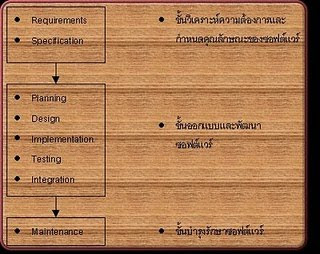
คอมพิวเตอร์เป็นอุปกรณ์อิเล็กทรอนิกส์อย่างหนึ่ง ซึ่งสามารถทำงานได้ด้วยตัวเอง แต่สามารถทำงาน ได้ตามชุดคำสั่ง ในโปรแกรมที่ป้อนเข้าสู่เครื่อง ซึ่งจะทำงานตามคำสั่งที่ละคำสั่ง โดยคำสั่งที่ เครื่องคอมพิวเตอร์สามารถเข้าใจได้ จะต้องอยู่ในรูปแบบของภาษาเครื่อง ถ้าเขียนโปรแกรมด้วยภาษาอื่น ที่ไม่ใช่ภาษาเครื่องก็ต้องมีตัวแปลมาช่วยแปลคำสั่งเหล่านั้นให้เป็นภาษาเครื่อง ซึ่งตัวที่มาช่วยแปลนี้เรียกว่า ตัวแปลภาษา เช่น Compiler หรือ Interpreter
ในการเขียนโปรแกรมหรือพัฒนาโปรแกรมนั้น โปรแกรมเมอร์ หรือ ผู้เขียนโปรแกรม ต้องมี การเตรียมงาน เกี่ยวกับ การเขียนโปรแกรมอย่างเป็นขั้นตอน เรียกขั้นตอนเหล่านี้ว่า วงจรการพัฒนาโปรแกรม (Program Devenlopment Life Cycle:PDLC) ประกอบด้วย 6 ขั้นตอนตามลำดับดังนี้
ขั้นวิเคราะห์ความต้องการ (Requirement Analysis and Feasibility Study)
ขั้นวางแผนแก้ไขปัญหา (Algorythm Design)
ขั้นดำเนินการเขียนโปรแกรม (Program Coding)
ขั้นทดสอบและแก้ไขโปรแกรม (Program Testing and Debugging)
ขั้นการเขียนเอกสารประกอบ (Documentation)
ขั้นบำรุงรักษาโปรแกรม (Program maintenance)
ภาพที่ 2.1 วงจรการพัฒนาโปรแกรม (Program Devenlopment Life Cycle:PDLC)
วิธีการทางคอมพิวเตอร์ เป็นขั้นตอนในการจัดทำโปรแกรม ที่ช่วยให้การเขียนโปรแกรม ดำเนินการอย่างมีประสิทธิภาพและได้ผลลัพธ์ตามความมุ่งหมาย เพราะแต่ละขั้นตอนจะช่วยให้เกิดความเป็นระเบียบ การเรียบเรียงแนวคิดมีความชัดเจน ไม่สับสน และเกิดความง่ายต่อการเขียนและพัฒนาโปรแกรม แม้ว่าปัจจุบันจะมีวิธีการสมัยใหม่เกิดขึ้น เช่นแนวคิดการเขียนโปรแกรมเชิงวัตถุ แต่วิธีการทางคอมพิวเตอร์ ยังเป็นสิ่งที่จำเป็น และน่ากระทำ โดยเฉพาะอย่างยิ่ง ผู้ที่เริ่มต้นใหม่กับงานเขียนโปรแกรม เพราะช่วยให้แนวคิดของการพัฒนาโปรแกรม เป็นระเบียบไม่สับสน
ภาษาโปรแกรมคอมพิวเตอร์
ประวัติการพัฒนาภาษาปาสคาล
ประมาณปี พ.ศ. 2514 ดร.นิคลอล เวียร์ต (Professor Doctor Nicklaus Wirth) ชาวเมืองซูริค ประเทศสวิตเซอร์แลนด์ ได้พัฒนาภาษาสำหรับเขียนโปรแกรมคอมพิวเตอร์ขึ้นมาภาษาหนึ่ง ซึ่งจุดมุ่งหมายหลักในการพัฒนาภาษานี้ คือ ให้เป็นภาษาสำหรับฝึกเขียนโปแกรมสั่งงานคอมพิวเตอร์อย่างมีระบบและมีระเบียบ และได้กำหนดให้ภาษาใหม่นี้มีชื่อว่า ภาษาปาสคาล (Pascal Language) เพื่อเป็นเกียรติแก่ Blaise Pascal นักคณิตศาสตร์และปรัชญาแมธีชาวฝรั่งเศสผู้สร้างเครื่องคิดเลขเครื่องแรกของโลก
ภาษาปาสคาลมีต้นแบบมาจากภาษา ALGOL (Algorithmic Language) และตัวภาษาปาสคาลเองก็ได้ถูกพัฒนาต่อไปเป็นภาษาที่รู้จักกันในชื่อต่าง ๆ เช่น ภาษา MODULA2 ภาษา Ada ซึ่งเป็นภาษาที่ได้รับการคาดหมายว่าจะได้รับความนิยมในอนาคต แต่เป็นภาษาใหม่ที่มีโครงสร้างซับซ้อน
การเขียนโปรแกรมด้วยภาษาปาสคาลต้องเขียนโปรแกรมแบบมีโครงสร้างและมีระเบียบ แบบแผน เป็นภาษาที่ไม่มีหมายเลขบรรทัดแต่ทำงานตามลำดับโครงสร้างของโปรแกรม ดังนั้นภาษาปาสคาลเหมาะกับการศึกษาภาษาที่ใช้งานกับเครื่องคอมพิวเตอร์โดย ตรงและวิธีการเขียนโปรแกรมที่ถูกต้องเพื่อนำไปใช้ในการเขียนโปรแกรมภาษาชั้น สูงอื่น ๆ และ ภาษาเครื่อง รวมทั้งซอฟต์แวร์กึ่งสำเร็จรูป ต่อไปได้
สัญลักษณ์เบื้องต้น (Basic Symbol)
สัญลักษณ์ที่ใช้ในภาษาปาสคาลแบ่งออกได้เป็น 3 พวก ได้แก่
1. letter ได้แก่ A-Z , a-z และ มีขีดล่าง (_ อ่านว่า Underscore)
2. digit ได้แก่ 0-9 3 . Special symbol สัญลักษณ์พิเศษได้แก่ + - * / = ^ () [] {}. , : ; ' # $
หมายเหตุ ไม่มีความแตกต่างระหว่างอักษรพิมพ์ใหญ่และอักษรพิมพ์เล็ก
คำอธิบาย
โดยหลักการเขียนโปรแกรมด้วยภาษาปาสคาลแล้วจะต้องเขียนโปรแกรมให้ถูกต้องตามรูปแบบของคำสั่งภาษาซึ่งจะมีความหมายในตัวเองแล้ว แต่บางครั้งถ้าต้องการคำอธิบายเพิ่มเติมเพื่อสร้างความเข้าใจสามารถเขียนคำอธิบายเพิ่มเติมไว้ได้ในเครื่องหมาย { } ซึ่งสิ่งที่อยู่ในเครื่องหมาย { } ภาษาปาสคาลจะไม่ทำการคอมไพ
การเขียนคำอธิบายอาจจะเขียนอยู่ในโปรแกรม คือ ตั่งแต่คำว่า PROGRAM จนถึงคำว่า END. หรือจะอยู่นอกโปรแกรมก็ได้ เช่น
ตัวอย่าง 1.3.1 การเขียนคำอธิบายในโปรแกรม
Program Show Name;
Uses Crt;
Ch : Char;
Begin
{โปรแกรมแนะนำตนเอง}
Clrscr;
Writeln(‘อรทัย ชัยรัตนศักดิ์’);
Writeln(‘โปรแกรมวิทยาการคอมพิวเตอร์ ’);
Writeln(‘สถาบันราชภัฎพิบูลสงคราม’);
Ch := read key;
End.
ตัวอย่าง 1.3.2 การเขียนคำอธิบายนอกโปรแกรม
{โปรแกรมแนะนำตนเอง}
Program Show Name;
Uses Crt;
Ch : Char;
Begin
Closure;
Written(‘อรทัย ชัยรัตนศักดิ์’);
Written(‘โปรแกรมวิทยาการคอมพิวเตอร์ ’);
Written(‘สถาบันราชภัฎพิบูลสงคราม’);
Ch := read key;
End.
ชื่อ (Identifier)
ชื่อ ได้แก่ ชื่อที่ใช้ในโปรแกรม เช่น ใช้เป็นชื่อโปรแกรม ชื่อตัวแปร ชื่อตัวคงที่ ชื่อ procedure ชื่อ Function ชื่อประกอบขึ้นจาก letter หรือ digit แต่จะต้องไม่ขึ้นต้นด้วย digit และจะต้องไม่มีช่องว่างในส่วนประกอบเหล่านี้ ชื่อต้องมีความยาวอย่างน้อย 1 อักขระ แต่ไม่เกิน 127 อักขระ หรือไม่เกิน 1 ไลน์ (Line)ตัวอย่าง
1. ต่อไปนี้เป็น identifier
power ,Supper ,x_bar ,X2
2. ต่อไปนี้ไม่เป็น identifier
4time ไม่เป็นเพราะขึ้นต้นด้วยตัวเลข
No. ไม่เป็นเพราะมีเครื่องหมาย .
name#5 ไม่เป็นเพราะมีเครื่องหมาย #
xy 8 ไม่เป็นเพราะมีช่องว่าง
คำในภาษาปาสคาล (Word)
Word ได้แก่คำที่ใช้ในปาสคาลแบ่งออกได้เป็น
1. คำสงวน (Reserved Word) ได้แก่คำที่ใช้ในการกำหนดรูปแบบต่าง ๆ ในProgram ตามข้อกำหนดของภาษาปาสคาล ซึ่งคำสงวนนี้ไม่สามารถเปลี่ยนแปลงแก้ไขได้ และไม่สามารถนำมาตั้งเป็นชื่อได้
2. คำมาตรฐาน (Standard Word) ได้แก่คำที่เป็น Procedure หรือ Functionมาตรฐาน เป็นคำที่เปรียบเสมือนคำสั่งในโปรแกรม แต่ตัวมันเองเป็นโปรแกรม สามารถนำคำมาตรฐานมาเป็นชื่อได้แต่ไม่ควรทำเพราะจะทำให้เสียความหมายเดิมไป จึงต้องระวังอย่ากำหนดชื่อให้ซ้ำกับคำมาตรฐาน คำมาตรฐานได้แก่คำที่กำหนดใหม่ (User defined Word) โดยผู้ใช้ ซึ่งอาจจะเขียนเป็น Procedure หรือ Function และต้องไม่เป็นคำที่ปรากฏในข้อ 1, 2
ค่าคงที่ (Constants)
ค่าคงที่ (Constants) คือ ค่าที่กำหนดขึ้นมาใช้ในโปรแกรม โดยค่าคงที่นี้จะไม่มีการเปลี่ยนแปลงค่านั้นอีกตลอดการรันโปรแกรมนั้น ๆ เช่น
‘G’ เป็นค่าคงที่แบบอักขระ
‘Computer’ เป็นค่าคงที่แบบสตริง
2546 เป็นค่าคงที่แบบตัวเลข
หมายเหตุ
1. ค่าคงที่แบบอักขระและแบบสตริงต้องอยู่ในเครื่องหมายคำพูดเดี่ยวเท่านั้น (‘ ‘) และภายในเครื่องหมายคำพูดหากมีการเว้นช่องว่างจะถือว่าเป็นอักขระตัวหนึ่ง คือเป็นช่องว่างเมื่อออกจอภาพ
2. 2456 เป็นค่าคงที่แบบตัวเลข อ่านว่า สองพันสี่ร้อยห้าสิบหก สามารถนำไปทำการคำนวณทางคณิตศาสตร์ได้ แต่ถ้าเขียนไว้ในเครื่องหมายคำพูด ’2456’ จะเป็นค่าคงที่แบบสตริง อ่านว่า สองสี่ห้าหก ไม่สามารถนำมาทำการคำนวณทางคณิตศาสตร์ได้
แบบของข้อมูล (Data Type)
แบบของข้อมูล (Data Type) คือ การกำหนดคุณสมบัติให้กับตัวแปรข้อมูลชนิดนั้น ๆ ซึ่งแต่ละภาษาจะมีแบบของข้อมูลที่กำหนดมาให้เป็นมาตรฐานแล้ว เช่น Integer Real Boolean Char หรือผู้ใช้สามารถกำหนดแบบของข้อมูลชนิดใหม่ขึ้นมาใช้ได้ด้วยตัวเอง เช่น String Array
ตัวแปร (Variables)
ตัวแปร (Variables) คือ การตั้งชื่อหน่วยความจำที่ใช้ในการอ้างถึงหน่วยความจำที่เก็บข้อมูลในภาษาเครื่องโดยอ้างถึงแอดเดรส สามารถอ่านค่าและเปลี่ยนแปลงค่าได้ตลอดเวลา
สำหรับขนาดของหน่วยความจำของแต่ละข้อมูลหรือแต่ละตัวแปรนั้น จะมีขนาดไม่เท่ากัน ขึ้นกับแบบของข้อมูลของตัวแปรนั้น ๆ และตัวแปรแต่ละตัวถ้ากำหนดมาสำหรับแบบข้อมูลแบบไหนจะเก็บข้อมูลแบบนั้นได้ เท่านั้นไม่สามารถเก็บข้อมูลแบบอื่น ๆ ได้ การกำหนดตัวแปร เช่น
Var I : Integer;
R : Real;
Ch : Char;
St : String(10);
เป็นการกำหนดตัวแปร I เก็บข้อมูลแบบ Integer คือจำนวนเต็ม R เป็นตัวแปรเก็บข้อมูลแบบจำนวนจริง Ch เป็นตัวแปรเก็บข้อมูลแบบอักขระ และ St เป็นตัวแปรเก็บข้อมูลแบบสตริงยาวไม่เกิน 10 อักขระ
การให้ค่าคงที่ตัวแปร (Aassignment Variables )
เมื่อกำหนดตัวแปรแล้ว การดำเนินการทำสำคัญกับตัวแปร คือ การให้ค่ากับตัวแปร ซึ่งทำได้ 2 วิธีการ คือ
1. การอ่านจากอุปกรณ์ภายนอก เช่น การรับข้อมูลจากคีย์บอร์ด การอ่านค่าจากไฟล์ข้อมูล
2. การให้ค่าแก่ตัวแปรในโปรแกรม การให้ค่าแก่ตัวแปรในโปรแกรม ด้วยเครื่องหมาย := หมายความว่า เอาค่าที่อยู่ทางด้านซ้ายมือของเครื่องหมาย มาเก็บไว้ที่ตัวแปรที่อยู่ทางด้านขวามือของเครื่องหมาย สิ่งที่อยู่ทางด้านซ้ายมือของเครื่องหมาย ต้องเป็นตัวแปรครั้งละ 1 ตัวเท่านั้น ส่วนสิ่งที่อยู่ทางด้านขวามือของเครื่องหมาย สามารถเป็นได้ คือ
1. ค่าคงที่ เช่น Num: = 3; เป็นการให้ค่า 3 แก่ตัวแปร Num
Name: = ‘อรทัย’; เป็นการให้ค่า ‘อรทัย’ แก่ตัวแปร Name
2. ตัวแปร เช่น Sum: = Num; เป็นการให้ค่า Num แก่ตัวแปร Sum ดังนั้น Sum ก็จะมีค่า 3 ตามค่าของ Num
3. นิพจน์ทางคณิตศาสตร์ เช่น Sum: = Num + 5; จะนำค่า Num มาเพิ่มอีก 5 แล้วให้ค่าแก่ตัวแปร Sum ดังนั้น Sum จะมีค่าเป็น 8
Num := Num + 1; จะนำค่า Num มาเพิ่มอีก 1 แล้วเก็บค่าไว้ที่ Num เหมือนเดิม ดังนั้น Num จะมีค่า เป็น 4
4. ฟังก์ชั่น เช่น Ch := Chr (125); เป็นการนำค่า 125 มาทำการแปลงด้วยคำสั่ง Chr ซึ่งเป็นการอ่านค่าตามรหัส ASCII ให้แก่ตัวแปร Ch
คณิตศาสตร์บูลีน (Boolean algebra)
คณิตศาสตร์บูลีน (Boolean Algebra) เป็นการดำเนินกรรมวิธีทางตรรกตัวดำเนินการ (Operators) ที่ใช้มากและมีในภาษาปาสคาลได้ได้ AND, OR และ XOR เรียกว่าตัวดำเนินการบูลีน (Boolean Operators) AND ให้ความเป็นจริงเมื่อเงื่อนไขเป็นจริงทั้งหมด นอกนั้นอีก 3 กรณีเป็นเท็จ OR ให้ความเป็นจริงเมื่อเงื่อนไขอันใดอันหนึ่งเป็นจริง ให้ความเป็นเท็จเมื่อเงื่อนไขเป็นเท็จทั้งหมด XOR ให้ความเป็นจริงเมื่อเงื่อนไขอันใดอันหนึ่งเป็นจริงเพียงหนึ่งเดียวเท่านั้น ถ้าเหมือนทุกเงื่อนไขจะเป็นเท็จ
operator operation operanal type result type
AND arithmetic and Integer Integer
AND logical and Boolean Boolean
OR arithmetic or Integer Integer
OR logical or Boolean Boolean
XOR arithmetic xor Integer Integer
XOR logical xor Boolean Boolean
ตัวอย่าง ตารางตรรกศาสตร์บูลีน
X Y AND OR XOR
true true true true false
true false false true true
false true false true true
false false false false false
ตัวดำเนินการ (Operators)
ตัวดำเนินการ (Operators) คือ เครื่องหมายที่ใช้ในการดำเนินกรรมวิธี เช่น เครื่องหมาย บวก ลบ คูณ หาร เป็นต้น กรรมวิธีในการดำเนินการในภาษาปาสคาล กระทำเช่นเดียวกับพีชคณิต คือ จะให้ข้อมูลทางซ้ายของตัวดำเนินการเป็นตัวตั้ง และให้ข้อมูลทางขวาของตัวดำเนินการเป็นตัวกระทำ
operator operation operanal type result type
+ addition Real, Real Real
+ addition Integer, Integer Integer
+ addition Real, Integer Real
- subtraction Real, Real Real
- subtraction Integer, Integer Integer
- subtraction Integer, Real Real
* multiplication Real, Real Real * multiplication Integer, Integer Integer* multiplication Real, Integer Real / division Real, Real Real / division Integer, Integer Real / division Real, Integer Real DIV division Integer Integer MOD modules Integer Integer
หมายเหตุ DIV เป็นการหารแบบปัดเศษทิ้ง MOD เป็นเศษของการหาร
ตัวอย่าง 123/4 = 30.75 123 DIV 4 = 30
ประมาณปี พ.ศ. 2514 ดร.นิคลอล เวียร์ต (Professor Doctor Nicklaus Wirth) ชาวเมืองซูริค ประเทศสวิตเซอร์แลนด์ ได้พัฒนาภาษาสำหรับเขียนโปรแกรมคอมพิวเตอร์ขึ้นมาภาษาหนึ่ง ซึ่งจุดมุ่งหมายหลักในการพัฒนาภาษานี้ คือ ให้เป็นภาษาสำหรับฝึกเขียนโปแกรมสั่งงานคอมพิวเตอร์อย่างมีระบบและมีระเบียบ และได้กำหนดให้ภาษาใหม่นี้มีชื่อว่า ภาษาปาสคาล (Pascal Language) เพื่อเป็นเกียรติแก่ Blaise Pascal นักคณิตศาสตร์และปรัชญาแมธีชาวฝรั่งเศสผู้สร้างเครื่องคิดเลขเครื่องแรกของโลก
ภาษาปาสคาลมีต้นแบบมาจากภาษา ALGOL (Algorithmic Language) และตัวภาษาปาสคาลเองก็ได้ถูกพัฒนาต่อไปเป็นภาษาที่รู้จักกันในชื่อต่าง ๆ เช่น ภาษา MODULA2 ภาษา Ada ซึ่งเป็นภาษาที่ได้รับการคาดหมายว่าจะได้รับความนิยมในอนาคต แต่เป็นภาษาใหม่ที่มีโครงสร้างซับซ้อน
การเขียนโปรแกรมด้วยภาษาปาสคาลต้องเขียนโปรแกรมแบบมีโครงสร้างและมีระเบียบ แบบแผน เป็นภาษาที่ไม่มีหมายเลขบรรทัดแต่ทำงานตามลำดับโครงสร้างของโปรแกรม ดังนั้นภาษาปาสคาลเหมาะกับการศึกษาภาษาที่ใช้งานกับเครื่องคอมพิวเตอร์โดย ตรงและวิธีการเขียนโปรแกรมที่ถูกต้องเพื่อนำไปใช้ในการเขียนโปรแกรมภาษาชั้น สูงอื่น ๆ และ ภาษาเครื่อง รวมทั้งซอฟต์แวร์กึ่งสำเร็จรูป ต่อไปได้
สัญลักษณ์เบื้องต้น (Basic Symbol)
สัญลักษณ์ที่ใช้ในภาษาปาสคาลแบ่งออกได้เป็น 3 พวก ได้แก่
1. letter ได้แก่ A-Z , a-z และ มีขีดล่าง (_ อ่านว่า Underscore)
2. digit ได้แก่ 0-9 3 . Special symbol สัญลักษณ์พิเศษได้แก่ + - * / = ^ () [] {}. , : ; ' # $
หมายเหตุ ไม่มีความแตกต่างระหว่างอักษรพิมพ์ใหญ่และอักษรพิมพ์เล็ก
คำอธิบาย
โดยหลักการเขียนโปรแกรมด้วยภาษาปาสคาลแล้วจะต้องเขียนโปรแกรมให้ถูกต้องตามรูปแบบของคำสั่งภาษาซึ่งจะมีความหมายในตัวเองแล้ว แต่บางครั้งถ้าต้องการคำอธิบายเพิ่มเติมเพื่อสร้างความเข้าใจสามารถเขียนคำอธิบายเพิ่มเติมไว้ได้ในเครื่องหมาย { } ซึ่งสิ่งที่อยู่ในเครื่องหมาย { } ภาษาปาสคาลจะไม่ทำการคอมไพ
การเขียนคำอธิบายอาจจะเขียนอยู่ในโปรแกรม คือ ตั่งแต่คำว่า PROGRAM จนถึงคำว่า END. หรือจะอยู่นอกโปรแกรมก็ได้ เช่น
ตัวอย่าง 1.3.1 การเขียนคำอธิบายในโปรแกรม
Program Show Name;
Uses Crt;
Ch : Char;
Begin
{โปรแกรมแนะนำตนเอง}
Clrscr;
Writeln(‘อรทัย ชัยรัตนศักดิ์’);
Writeln(‘โปรแกรมวิทยาการคอมพิวเตอร์ ’);
Writeln(‘สถาบันราชภัฎพิบูลสงคราม’);
Ch := read key;
End.
ตัวอย่าง 1.3.2 การเขียนคำอธิบายนอกโปรแกรม
{โปรแกรมแนะนำตนเอง}
Program Show Name;
Uses Crt;
Ch : Char;
Begin
Closure;
Written(‘อรทัย ชัยรัตนศักดิ์’);
Written(‘โปรแกรมวิทยาการคอมพิวเตอร์ ’);
Written(‘สถาบันราชภัฎพิบูลสงคราม’);
Ch := read key;
End.
ชื่อ (Identifier)
ชื่อ ได้แก่ ชื่อที่ใช้ในโปรแกรม เช่น ใช้เป็นชื่อโปรแกรม ชื่อตัวแปร ชื่อตัวคงที่ ชื่อ procedure ชื่อ Function ชื่อประกอบขึ้นจาก letter หรือ digit แต่จะต้องไม่ขึ้นต้นด้วย digit และจะต้องไม่มีช่องว่างในส่วนประกอบเหล่านี้ ชื่อต้องมีความยาวอย่างน้อย 1 อักขระ แต่ไม่เกิน 127 อักขระ หรือไม่เกิน 1 ไลน์ (Line)ตัวอย่าง
1. ต่อไปนี้เป็น identifier
power ,Supper ,x_bar ,X2
2. ต่อไปนี้ไม่เป็น identifier
4time ไม่เป็นเพราะขึ้นต้นด้วยตัวเลข
No. ไม่เป็นเพราะมีเครื่องหมาย .
name#5 ไม่เป็นเพราะมีเครื่องหมาย #
xy 8 ไม่เป็นเพราะมีช่องว่าง
คำในภาษาปาสคาล (Word)
Word ได้แก่คำที่ใช้ในปาสคาลแบ่งออกได้เป็น
1. คำสงวน (Reserved Word) ได้แก่คำที่ใช้ในการกำหนดรูปแบบต่าง ๆ ในProgram ตามข้อกำหนดของภาษาปาสคาล ซึ่งคำสงวนนี้ไม่สามารถเปลี่ยนแปลงแก้ไขได้ และไม่สามารถนำมาตั้งเป็นชื่อได้
2. คำมาตรฐาน (Standard Word) ได้แก่คำที่เป็น Procedure หรือ Functionมาตรฐาน เป็นคำที่เปรียบเสมือนคำสั่งในโปรแกรม แต่ตัวมันเองเป็นโปรแกรม สามารถนำคำมาตรฐานมาเป็นชื่อได้แต่ไม่ควรทำเพราะจะทำให้เสียความหมายเดิมไป จึงต้องระวังอย่ากำหนดชื่อให้ซ้ำกับคำมาตรฐาน คำมาตรฐานได้แก่คำที่กำหนดใหม่ (User defined Word) โดยผู้ใช้ ซึ่งอาจจะเขียนเป็น Procedure หรือ Function และต้องไม่เป็นคำที่ปรากฏในข้อ 1, 2
ค่าคงที่ (Constants)
ค่าคงที่ (Constants) คือ ค่าที่กำหนดขึ้นมาใช้ในโปรแกรม โดยค่าคงที่นี้จะไม่มีการเปลี่ยนแปลงค่านั้นอีกตลอดการรันโปรแกรมนั้น ๆ เช่น
‘G’ เป็นค่าคงที่แบบอักขระ
‘Computer’ เป็นค่าคงที่แบบสตริง
2546 เป็นค่าคงที่แบบตัวเลข
หมายเหตุ
1. ค่าคงที่แบบอักขระและแบบสตริงต้องอยู่ในเครื่องหมายคำพูดเดี่ยวเท่านั้น (‘ ‘) และภายในเครื่องหมายคำพูดหากมีการเว้นช่องว่างจะถือว่าเป็นอักขระตัวหนึ่ง คือเป็นช่องว่างเมื่อออกจอภาพ
2. 2456 เป็นค่าคงที่แบบตัวเลข อ่านว่า สองพันสี่ร้อยห้าสิบหก สามารถนำไปทำการคำนวณทางคณิตศาสตร์ได้ แต่ถ้าเขียนไว้ในเครื่องหมายคำพูด ’2456’ จะเป็นค่าคงที่แบบสตริง อ่านว่า สองสี่ห้าหก ไม่สามารถนำมาทำการคำนวณทางคณิตศาสตร์ได้
แบบของข้อมูล (Data Type)
แบบของข้อมูล (Data Type) คือ การกำหนดคุณสมบัติให้กับตัวแปรข้อมูลชนิดนั้น ๆ ซึ่งแต่ละภาษาจะมีแบบของข้อมูลที่กำหนดมาให้เป็นมาตรฐานแล้ว เช่น Integer Real Boolean Char หรือผู้ใช้สามารถกำหนดแบบของข้อมูลชนิดใหม่ขึ้นมาใช้ได้ด้วยตัวเอง เช่น String Array
ตัวแปร (Variables)
ตัวแปร (Variables) คือ การตั้งชื่อหน่วยความจำที่ใช้ในการอ้างถึงหน่วยความจำที่เก็บข้อมูลในภาษาเครื่องโดยอ้างถึงแอดเดรส สามารถอ่านค่าและเปลี่ยนแปลงค่าได้ตลอดเวลา
สำหรับขนาดของหน่วยความจำของแต่ละข้อมูลหรือแต่ละตัวแปรนั้น จะมีขนาดไม่เท่ากัน ขึ้นกับแบบของข้อมูลของตัวแปรนั้น ๆ และตัวแปรแต่ละตัวถ้ากำหนดมาสำหรับแบบข้อมูลแบบไหนจะเก็บข้อมูลแบบนั้นได้ เท่านั้นไม่สามารถเก็บข้อมูลแบบอื่น ๆ ได้ การกำหนดตัวแปร เช่น
Var I : Integer;
R : Real;
Ch : Char;
St : String(10);
เป็นการกำหนดตัวแปร I เก็บข้อมูลแบบ Integer คือจำนวนเต็ม R เป็นตัวแปรเก็บข้อมูลแบบจำนวนจริง Ch เป็นตัวแปรเก็บข้อมูลแบบอักขระ และ St เป็นตัวแปรเก็บข้อมูลแบบสตริงยาวไม่เกิน 10 อักขระ
การให้ค่าคงที่ตัวแปร (Aassignment Variables )
เมื่อกำหนดตัวแปรแล้ว การดำเนินการทำสำคัญกับตัวแปร คือ การให้ค่ากับตัวแปร ซึ่งทำได้ 2 วิธีการ คือ
1. การอ่านจากอุปกรณ์ภายนอก เช่น การรับข้อมูลจากคีย์บอร์ด การอ่านค่าจากไฟล์ข้อมูล
2. การให้ค่าแก่ตัวแปรในโปรแกรม การให้ค่าแก่ตัวแปรในโปรแกรม ด้วยเครื่องหมาย := หมายความว่า เอาค่าที่อยู่ทางด้านซ้ายมือของเครื่องหมาย มาเก็บไว้ที่ตัวแปรที่อยู่ทางด้านขวามือของเครื่องหมาย สิ่งที่อยู่ทางด้านซ้ายมือของเครื่องหมาย ต้องเป็นตัวแปรครั้งละ 1 ตัวเท่านั้น ส่วนสิ่งที่อยู่ทางด้านขวามือของเครื่องหมาย สามารถเป็นได้ คือ
1. ค่าคงที่ เช่น Num: = 3; เป็นการให้ค่า 3 แก่ตัวแปร Num
Name: = ‘อรทัย’; เป็นการให้ค่า ‘อรทัย’ แก่ตัวแปร Name
2. ตัวแปร เช่น Sum: = Num; เป็นการให้ค่า Num แก่ตัวแปร Sum ดังนั้น Sum ก็จะมีค่า 3 ตามค่าของ Num
3. นิพจน์ทางคณิตศาสตร์ เช่น Sum: = Num + 5; จะนำค่า Num มาเพิ่มอีก 5 แล้วให้ค่าแก่ตัวแปร Sum ดังนั้น Sum จะมีค่าเป็น 8
Num := Num + 1; จะนำค่า Num มาเพิ่มอีก 1 แล้วเก็บค่าไว้ที่ Num เหมือนเดิม ดังนั้น Num จะมีค่า เป็น 4
4. ฟังก์ชั่น เช่น Ch := Chr (125); เป็นการนำค่า 125 มาทำการแปลงด้วยคำสั่ง Chr ซึ่งเป็นการอ่านค่าตามรหัส ASCII ให้แก่ตัวแปร Ch
คณิตศาสตร์บูลีน (Boolean algebra)
คณิตศาสตร์บูลีน (Boolean Algebra) เป็นการดำเนินกรรมวิธีทางตรรกตัวดำเนินการ (Operators) ที่ใช้มากและมีในภาษาปาสคาลได้ได้ AND, OR และ XOR เรียกว่าตัวดำเนินการบูลีน (Boolean Operators) AND ให้ความเป็นจริงเมื่อเงื่อนไขเป็นจริงทั้งหมด นอกนั้นอีก 3 กรณีเป็นเท็จ OR ให้ความเป็นจริงเมื่อเงื่อนไขอันใดอันหนึ่งเป็นจริง ให้ความเป็นเท็จเมื่อเงื่อนไขเป็นเท็จทั้งหมด XOR ให้ความเป็นจริงเมื่อเงื่อนไขอันใดอันหนึ่งเป็นจริงเพียงหนึ่งเดียวเท่านั้น ถ้าเหมือนทุกเงื่อนไขจะเป็นเท็จ
operator operation operanal type result type
AND arithmetic and Integer Integer
AND logical and Boolean Boolean
OR arithmetic or Integer Integer
OR logical or Boolean Boolean
XOR arithmetic xor Integer Integer
XOR logical xor Boolean Boolean
ตัวอย่าง ตารางตรรกศาสตร์บูลีน
X Y AND OR XOR
true true true true false
true false false true true
false true false true true
false false false false false
ตัวดำเนินการ (Operators)
ตัวดำเนินการ (Operators) คือ เครื่องหมายที่ใช้ในการดำเนินกรรมวิธี เช่น เครื่องหมาย บวก ลบ คูณ หาร เป็นต้น กรรมวิธีในการดำเนินการในภาษาปาสคาล กระทำเช่นเดียวกับพีชคณิต คือ จะให้ข้อมูลทางซ้ายของตัวดำเนินการเป็นตัวตั้ง และให้ข้อมูลทางขวาของตัวดำเนินการเป็นตัวกระทำ
operator operation operanal type result type
+ addition Real, Real Real
+ addition Integer, Integer Integer
+ addition Real, Integer Real
- subtraction Real, Real Real
- subtraction Integer, Integer Integer
- subtraction Integer, Real Real
* multiplication Real, Real Real * multiplication Integer, Integer Integer* multiplication Real, Integer Real / division Real, Real Real / division Integer, Integer Real / division Real, Integer Real DIV division Integer Integer MOD modules Integer Integer
หมายเหตุ DIV เป็นการหารแบบปัดเศษทิ้ง MOD เป็นเศษของการหาร
ตัวอย่าง 123/4 = 30.75 123 DIV 4 = 30
จริยธรรมและความปลอดภัย
เทคโนโลยีสารสนเทศมีผลกระทบต่อสังคมเป็นอย่างมาก โดยเฉพาะประเด็นจริยธรรมที่เกี่ยวกับระบบ สารสนเทศที่จำเป็นต้องพิจารณา รวมทั้งเรื่องความปลอดภัย ของระบบสารสนเทศการใช้เทคโนโลยีสารสนเทศ หากไม่มีกรอบจริยธรรมกำกับไว้แล้ว สังคมย่อมจะเกิดปัญหาต่าง ๆ ตามมาไม่สิ้นสุด รวมทั้งปัญหาอาชญากรรมคอมพิวเตอร์ด้วย ดังนั้นหน่วยงานที่ใช้ระบบสารสนเทศจึงจำเป็นต้องสร้างระบบความปลอดภัยเพื่อป้องกันปัญหาดังกล่าว ประเด็นเกี่ยวกับจริยธรรม
คำจำกัดความของจริยธรรมมีอยู่มากมาย เช่น “หลักของศีลธรรมใ นแต่ละวิชาชีพเฉพาะ”“มาตรฐานของการประพฤติปฏิบัติในวิชาชีพที่ได้รับ” “ข้อตกลงกันในหมู่ประชาชนในการกระทำสิ่งที่ถูก และหลีกเลี่ยงการกระทำสิ่งที่ผิด” หรืออาจสรุปได้ว่า จริยธรรม (Ethics) หมายถึง หลักของความถูกและความผิดที่บุคคลใช้เป็นแนวทางในการปฏิบัติ กรอบความคิดเรื่องจริยธรรม
หลักปรัชญาเกี่ยวกับจริยธรรม มีดังนี้ (Laudon & Laudon, 1999)R.O. Mason และคณะ ได้จำแนกประเด็นเกี่ยวกับจริยธรรมที่เกี่ยวข้องกับเทคโนโลยีสารสนเทศเป็น 4 ประเภทคือ ความเป็นส่วนตัว (Privacy) ความถูกต้องแม่นยำ (Accuracy) ความเป็นเจ้าของ (Property) และความสามารถในการเข้าถึงได้ (Accessibility) (O’Brien, 1999: 675; Turban, et al., 2001: 512)1) ประเด็นความเป็นส่วนตัว (Privacy) คือ การเก็บรวบรวม การเก็บรักษา และการเผยแพร่ ข้อมูลสารสนเทศเกี่ยวกับปัจเจกบุคคล2) ประเด็นความถูกต้องแม่นยำ (Accuracy) ได้แก่ ความถูกต้องแม่นยำของการเก็บรวบรวมและวิธีการปฏิบัติกับข้อมูลสารสนเทศ3) ประเด็นของความเป็นเจ้าของ (Property) คือ กรรมสิทธิ์และมูลค่าของข้อมูลสารสนเทศ (ทรัพย์สินทางปัญญา)4) ประเด็นของความเข้าถึงได้ (Accessibility) คือ สิทธิในการเข้าถึงข้อมูลสารสนเทศได้และการจ่ายค่าธรรมเนียมในการเข้าถึงข้อมูลสารสนเทศ
การคุ้มครองความเป็นส่วนตัว (Privacy)
ความเป็นส่วนตัวของบุคคลต้องได้ดุลกับความต้องการของสังคม
สิทธิของสาธารณชนอยู่เหนือสิทธิความเป็นส่วนตัวของปัจเจกชน การคุ้มครองทางทรัพย์สินทางปัญญา
ทรัพย์สินทางปัญญาเป็นทรัพย์สินที่จับต้องไม่ได้ที่สร้างสรรค์ขึ้นโดยปัจเจกชน หรือนิติบุคคล ซึ่งอยู่ภายใต้ความคุ้มครองของกฎหมายลิขสิทธิ์ กฎหมายความลับทางการค้า และกฎหมายสิทธิบัตร ลิขสิทธิ์ (copyright) ตามพระราชบัญญัติลิขสิทธิ์ พ.ศ. 2537 หมายถึง สิทธิ์แต่ผู้เดียวที่จะกระทำการใด ๆ เกี่ยวกับงานที่ผู้สร้างสรรค์ได้ทำขึ้น ซึ่งเป็นสิทธิ์ในการป้องกันการคัดลอกหรือทำซ้ำในงานเขียน งานศิลป์ หรืองานด้านศิลปะอื่น ตามพระราชบัญญัติดังกล่าวลิขสิทธิ์ทั่วไป มีอายุห้าสิบปีนับแต่งานได้สร้างสรรค์ขึ้น หรือนับแต่ได้มีการโฆษณาเป็นครั้งแรก ในขณะที่ประเทศสหรัฐอเมริกาจะมีอายุเพียง 28 ปีสิทธิบัตร (patent) ตามพระราชบัญญัติสิทธิบัตร พ.ศ. 2522 หมายถึง หนังสือสำคัญที่ออกให้เพื่อคุ้มครองการประดิษฐ์ หรือการออกแบบผลิตภัณฑ์ ตามที่กฎหมายบัญญัติไว้ โดยสิทธิบัตรการประดิษฐ์มีอายุยี่สิบปีนับแต่วันขอรับสิทธิบัตร ในขณะที่ประเทศสหรัฐอเมริกาจะคุ้มครองเพียง 17 ปี
อาชญากรรมคอมพิวเตอร์ (Computer Crime)อาชญากรรมคอมพิวเตอร์อาศัยความรู้ในการใช้เครื่องมือคอมพิวเตอร์หรืออุปกรณ์อื่น โดยสามารถทำให้เกิดความเสียหายด้านทรัพย์สินเงินทองจำนวนมหาศาลมากกว่าการปล้นธนาคารเสียอีก นอกจากนี้อาชญากรรมประเภทนี้ยากที่จะป้องกัน และบางครั้งผู้ได้รับความเสียหายอาจจะไม่รู้ตัวด้วยซ้ำ เครื่องคอมพิวเตอร์ในฐานะเป็นเครื่องประกอบอาชญากรรม
เครื่องคอมพิวเตอร์ในฐานะเป็นเป้าหมายของอาชญากรรม
การเข้าถึงและการใช้คอมพิวเตอร์ที่ไม่ถูกกฎหมาย
การเปลี่ยนแปลงและการทำลายข้อมูล
การขโมยข้อมูลข่าวสารและเครื่องมือ
การสแกมทางคอมพิวเตอร์ (computer-related scams)
การรักษาความปลอดภัยของระบบคอมพิวเตอร์การควบคุมที่มีประสิทธิผลจะทำให้ระบบสารสนเทศมีความปลอดภัยและยังช่วยลดข้อผิดพลาด การฉ้อฉล และการทำลายระบบสารสนเทศที่มีการเชื่อมโยงเป็นระบบอินเทอร์เน็ตด้วย ระบบการควบคุมที่สำคัญมี 3 ประการ คือ การควบคุมระบบสารสนเทศ การควบคุมกระบวนการทำงาน และการควบคุมอุปกรณ์อำนวยความสะดวก (O’Brien, 1999: 656)
การควบคุมระบบสารสนเทศ (Information System Controls)
การควบคุมอินพุท
การควบคุมการประมวลผล
การควบฮาร์ดแวร์ (Hardware Controls)
การควบคุมซอฟท์แวร์ (Software Controls)
การควบคุมเอาท์พุท (Output Controls)
การควบคุมความจำสำรอง (Storage Controls)
การควบคุมกระบวนการทำงาน (Procedural Controls)
การมีการทำงานที่เป็นมาตรฐาน และมีคู่มือ
การอนุมัติเพื่อพัฒนาระบบ
แผนการป้องกันการเสียหาย
ระบบการตรวจสอบระบบสารสนเทศ (Auditing Information Systems)
การควบคุมอุปกรณ์อำนวยความสะดวกอื่น (Facility Controls)
ความปลอดภัยทางเครือข่าย (Network Security)
การแปลงรหัส (Encryption)
กำแพงไฟ (Fire Walls)
การป้องกันทางกายภาพ (Physical Protection Controls)
การควบคุมด้านชีวภาพ (Biometric Control)
การควบคุมความล้มเหลวของระบบ (Computer Failure Controls)
คำจำกัดความของจริยธรรมมีอยู่มากมาย เช่น “หลักของศีลธรรมใ นแต่ละวิชาชีพเฉพาะ”“มาตรฐานของการประพฤติปฏิบัติในวิชาชีพที่ได้รับ” “ข้อตกลงกันในหมู่ประชาชนในการกระทำสิ่งที่ถูก และหลีกเลี่ยงการกระทำสิ่งที่ผิด” หรืออาจสรุปได้ว่า จริยธรรม (Ethics) หมายถึง หลักของความถูกและความผิดที่บุคคลใช้เป็นแนวทางในการปฏิบัติ กรอบความคิดเรื่องจริยธรรม
หลักปรัชญาเกี่ยวกับจริยธรรม มีดังนี้ (Laudon & Laudon, 1999)R.O. Mason และคณะ ได้จำแนกประเด็นเกี่ยวกับจริยธรรมที่เกี่ยวข้องกับเทคโนโลยีสารสนเทศเป็น 4 ประเภทคือ ความเป็นส่วนตัว (Privacy) ความถูกต้องแม่นยำ (Accuracy) ความเป็นเจ้าของ (Property) และความสามารถในการเข้าถึงได้ (Accessibility) (O’Brien, 1999: 675; Turban, et al., 2001: 512)1) ประเด็นความเป็นส่วนตัว (Privacy) คือ การเก็บรวบรวม การเก็บรักษา และการเผยแพร่ ข้อมูลสารสนเทศเกี่ยวกับปัจเจกบุคคล2) ประเด็นความถูกต้องแม่นยำ (Accuracy) ได้แก่ ความถูกต้องแม่นยำของการเก็บรวบรวมและวิธีการปฏิบัติกับข้อมูลสารสนเทศ3) ประเด็นของความเป็นเจ้าของ (Property) คือ กรรมสิทธิ์และมูลค่าของข้อมูลสารสนเทศ (ทรัพย์สินทางปัญญา)4) ประเด็นของความเข้าถึงได้ (Accessibility) คือ สิทธิในการเข้าถึงข้อมูลสารสนเทศได้และการจ่ายค่าธรรมเนียมในการเข้าถึงข้อมูลสารสนเทศ
การคุ้มครองความเป็นส่วนตัว (Privacy)
ความเป็นส่วนตัวของบุคคลต้องได้ดุลกับความต้องการของสังคม
สิทธิของสาธารณชนอยู่เหนือสิทธิความเป็นส่วนตัวของปัจเจกชน การคุ้มครองทางทรัพย์สินทางปัญญา
ทรัพย์สินทางปัญญาเป็นทรัพย์สินที่จับต้องไม่ได้ที่สร้างสรรค์ขึ้นโดยปัจเจกชน หรือนิติบุคคล ซึ่งอยู่ภายใต้ความคุ้มครองของกฎหมายลิขสิทธิ์ กฎหมายความลับทางการค้า และกฎหมายสิทธิบัตร ลิขสิทธิ์ (copyright) ตามพระราชบัญญัติลิขสิทธิ์ พ.ศ. 2537 หมายถึง สิทธิ์แต่ผู้เดียวที่จะกระทำการใด ๆ เกี่ยวกับงานที่ผู้สร้างสรรค์ได้ทำขึ้น ซึ่งเป็นสิทธิ์ในการป้องกันการคัดลอกหรือทำซ้ำในงานเขียน งานศิลป์ หรืองานด้านศิลปะอื่น ตามพระราชบัญญัติดังกล่าวลิขสิทธิ์ทั่วไป มีอายุห้าสิบปีนับแต่งานได้สร้างสรรค์ขึ้น หรือนับแต่ได้มีการโฆษณาเป็นครั้งแรก ในขณะที่ประเทศสหรัฐอเมริกาจะมีอายุเพียง 28 ปีสิทธิบัตร (patent) ตามพระราชบัญญัติสิทธิบัตร พ.ศ. 2522 หมายถึง หนังสือสำคัญที่ออกให้เพื่อคุ้มครองการประดิษฐ์ หรือการออกแบบผลิตภัณฑ์ ตามที่กฎหมายบัญญัติไว้ โดยสิทธิบัตรการประดิษฐ์มีอายุยี่สิบปีนับแต่วันขอรับสิทธิบัตร ในขณะที่ประเทศสหรัฐอเมริกาจะคุ้มครองเพียง 17 ปี
อาชญากรรมคอมพิวเตอร์ (Computer Crime)อาชญากรรมคอมพิวเตอร์อาศัยความรู้ในการใช้เครื่องมือคอมพิวเตอร์หรืออุปกรณ์อื่น โดยสามารถทำให้เกิดความเสียหายด้านทรัพย์สินเงินทองจำนวนมหาศาลมากกว่าการปล้นธนาคารเสียอีก นอกจากนี้อาชญากรรมประเภทนี้ยากที่จะป้องกัน และบางครั้งผู้ได้รับความเสียหายอาจจะไม่รู้ตัวด้วยซ้ำ เครื่องคอมพิวเตอร์ในฐานะเป็นเครื่องประกอบอาชญากรรม
เครื่องคอมพิวเตอร์ในฐานะเป็นเป้าหมายของอาชญากรรม
การเข้าถึงและการใช้คอมพิวเตอร์ที่ไม่ถูกกฎหมาย
การเปลี่ยนแปลงและการทำลายข้อมูล
การขโมยข้อมูลข่าวสารและเครื่องมือ
การสแกมทางคอมพิวเตอร์ (computer-related scams)
การรักษาความปลอดภัยของระบบคอมพิวเตอร์การควบคุมที่มีประสิทธิผลจะทำให้ระบบสารสนเทศมีความปลอดภัยและยังช่วยลดข้อผิดพลาด การฉ้อฉล และการทำลายระบบสารสนเทศที่มีการเชื่อมโยงเป็นระบบอินเทอร์เน็ตด้วย ระบบการควบคุมที่สำคัญมี 3 ประการ คือ การควบคุมระบบสารสนเทศ การควบคุมกระบวนการทำงาน และการควบคุมอุปกรณ์อำนวยความสะดวก (O’Brien, 1999: 656)
การควบคุมระบบสารสนเทศ (Information System Controls)
การควบคุมอินพุท
การควบคุมการประมวลผล
การควบฮาร์ดแวร์ (Hardware Controls)
การควบคุมซอฟท์แวร์ (Software Controls)
การควบคุมเอาท์พุท (Output Controls)
การควบคุมความจำสำรอง (Storage Controls)
การควบคุมกระบวนการทำงาน (Procedural Controls)
การมีการทำงานที่เป็นมาตรฐาน และมีคู่มือ
การอนุมัติเพื่อพัฒนาระบบ
แผนการป้องกันการเสียหาย
ระบบการตรวจสอบระบบสารสนเทศ (Auditing Information Systems)
การควบคุมอุปกรณ์อำนวยความสะดวกอื่น (Facility Controls)
ความปลอดภัยทางเครือข่าย (Network Security)
การแปลงรหัส (Encryption)
กำแพงไฟ (Fire Walls)
การป้องกันทางกายภาพ (Physical Protection Controls)
การควบคุมด้านชีวภาพ (Biometric Control)
การควบคุมความล้มเหลวของระบบ (Computer Failure Controls)
การใช้โปรแกรม Microsoft Excle
โปรแกรมสำเร็จรูป Microsoft Excel
โปรแกรม Microsoft Excel เป็นโปรแกรมที่เหมาะกับงานทางด้าน การคำนวณ การตีตาราง การหาค่าสูตรต่าง ๆ ตลอดจนสามารถนำข้อมูล ไปสร้างเป็นกราฟ เพื่อแสดงแผนภูมิต่าง ๆ ได้เป็นอย่างดี อีกทั้งถ้าเรามีการเปลี่ยนแปลงตัวเลขใด ๆ โปรแกรมก็จะทำการคำนวณ สูตรที่เชื่อมโยงกับตัวเลขนั้น ๆ ให้โดยอัตโนมัติ
การเข้าสู่โปรแกรม Microsoft Excel
1. คลิ๊กที่ปุ่ม Start
2. เลื่อนขึ้นไปที่หัวข้อ Program
3. เลื่อนมาด้านขวา คลิ๊กที่โปรแกรม Microsoft Excel
ส่วนประกอบต่าง ๆ ของหน้าจอโปรแกรม Microsoft Excel
1. เมื่อเปิดโปรแกรมมาแล้ว จะเห็นว่าหน้าจอจะตีตารางเป็นช่อง ๆ เราเรียกว่า กระดาษทำการ Work Sheet
2. ด้านบนที่เห็นเป็นตัวอักษร A , B , C , D , E , …….. เป็นการแบ่งแนวตั้งเราเรียกว่า คอลัมน์ Column
3. ด้านซ้ายที่เห็นเป็นตัวเลข 1 , 2 , 3 , 4 , 5 , 6 , ………… เป็นการแบ่งแนวนอนเราเรียกว่า แถว Row
4. จุดตัดระหว่าง คอลัมน์ กับ แถว เราเรียกว่า เซลล์ Cell
5. ที่ Cell A1 จะมีกรอบสีดำเข้ม สามารถเลื่อนไปยัง Cell ต่าง ๆ ได้ เราเรียกว่า ตัวชี้ตำแหน่งเซลล์ ปัจจุบันที่ใช้งานอยู่ Cell Pointer
การเลื่อน Cell Pointer
1. ใช้เม้าส์คลิ๊กที่ เซลล์ ที่เราต้องการเลื่อน
2. ใช้ลูกศร สี่ทิศ ที่แป้นพิมพ์ในการเลื่อน
3. ใช้ปุ่ม Ctrl + Home เพื่อเลื่อนกลับมาที่ เซลล์ A1
4. ใช้ปุ่ม Ctrl + ลูกศร ขวา เพื่อเลื่อนมา คอลัมน์ ขวาสุด
5. ใช้ปุ่ม Ctrl + ลูกศร ลง เพื่อเลื่อนลงมาบรรทัดสุดท้าย
6. ใช้ปุ่ม Page Up หรือ Page Down เพื่อ เลื่อน ขึ้น หรือ ลง ทีละ 1 หน้าจอภาพ
การพิมพ์ข้อมูลลงใน Cell
1. เลื่อนเซลล์ ไปยังเซลล์ ที่ต้องการจะป้อนข้อมูล
2. พิมพ์ข้อมูลที่ต้องการ
3. กดปุ่ม Enter หรือ ใช้ลูกศร ที่แป้นพิมพ์เพื่อ เลื่อนไปทางขวา หรือ ขึ้น ลง ได้
การลบข้อมูลในเซลล์
1. เลื่อนเซลล์ ไปยังเซลล์ ที่ต้องการจะลบ
2. กดปุ่ม Delete ที่แป้นพิมพ์
การแก้ไขข้อมูล
1. เลื่อนเซลล์ ไปยังเซลล์ ที่ต้องการจะแก้ไขข้อมูล
2. กดปุ่ม F2 ที่แป้นพิมพ์
3. ทำการแก้ไขข้อมูล (สามารถใช้ลูกศร ซ้าย – ขวา ที่แป้นพิมพ์ในการเลื่อนเคอร์เซอร์ได้)
4. เสร็จการแก้ไขข้อมูล โดยการกดปุ่ม Enter
การย้ายข้อมูล (Move)
1. เลื่อนเซลล์ไปยังเซลล์ที่จะย้ายข้อมูล
2. นำเม้าส์มาแตะที่ขอบของ Cell Pointer เม้าส์จะเปลี่ยนจากรูป บวก ที่เป็นกาชาด มาเป็นลูกศร
3. กดปุ่มซ้ายของเม้าส์ ค้างไว้ เลื่อน เซลล์ได้เลย
การคัดลอกข้อมูล (Copy)
1. เลื่อนเซลล์ไปยังเซลล์ที่จะคัดลอกข้อมูล
2. นำเม้าส์มาแตะที่จุดสี่เหลี่ยมสีดำตรงมุมขวาล่างของ Cell Pointer เม้าส์จะเปลี่ยนเป็นเครื่องหมายบวก
สีดำ
3. กดปุ่มซ้ายของเม้าส์ค้างไว้ แล้วเลื่อนไปยังเซลล์ที่จะคัดลอกไปได้เลย
การปรับความกว้างของคอลัมน์
1. เลื่อนเม้าส์ไปชี้ที่เส้นแบ่งระหว่างคอลัมน์ (เม้าส์จะเปลี่ยนเป็นรูปลูกศรสีดำ ซ้าย – ขวา)
2. กดเม้าส์ค้างไว้ แล้วลากเม้าส์เพื่อปรับความกว้าง หรือจะดับเบิ้ลคลิ๊ก เพื่อให้เครื่อง
ปรับความกว้างอัตโนมัติ
การเขียนสูตรเพื่อทำการคำนวณในเอ็กเซล
1. คลิ๊กที่เซลล์ที่ต้องการจะคำนวณ
2. กดเครื่องหมาย เท่ากับ = เพื่อให้เอ็กเซลทราบว่า ช่องนี้ต้องการทำการคำนวณ
3. พิมพ์สูตรที่ต้องการคำนวณลงไป เช่น พิมพ์ว่า =D3*3% (D3 คือ เซลล์ที่เก็บตัวเลขที่เราจะดึงมาทำการคำนวณ)
4. เมื่อพิมพ์สูตรเสร็จแล้ว ให้กดปุ่ม Enter เครื่องจะทำการคำนวณคำตอบให้
การคัดลอกสูตร (Copy สูตร)
1. เลื่อนเซลล์ ไปยังเซลล์ที่จะคัดลอกสูตร
2. เลื่อนเม้าส์มาชี้ที่จุดสี่เหลี่ยมสีดำ ด้านล่างขวาของกรอบสีดำ เม้าส์จะเปลี่ยนเป็นเครื่องหมาย บวก สีดำ
3. กดปุ่ม ซ้าย ของเม้าส์ ค้างไว้ แล้วเลื่อนเม้าส์ลงมาเรื่อยจนครบทุกช่องที่จะก๊อปปี้
4. เมื่อปล่อยเม้าส์ เครื่องก็จะทำการคำนวณทุกช่องให้เอง
ถ้าทำการก๊อปปี้แล้วตัวเลขเกิดรางรถไฟขึ้นมา ############## ความหมายคือความกว้างไม่พอ
1. เลื่อนเม้าส์ไปที่เส้นแบ่งระหว่างคอลัมน์ ที่เราจะปรับด้านบน (เม้าส์จะเปลี่ยนเป็นรูป ลูกศรสีดำ
ซ้าย – ขวา)
2. ดับเบิ้ลคลิ๊ก เพื่อปรับความกว้างอัตโนมัติ
การคำนวณหายอดรวม
1. เลื่อนเซลล์ ไปยังเซลล์ที่ต้องการจะหายอดรวม
2. ด้านบน คลิ๊กที่ปุ่ม ซิกม่า (เป็นรูปตัว S )
3. จากนั้นที่เซลล์ จะมีคำสั่งให้ว่า =SUM(ตามด้วยกลุ่มเซลล์)
4. กดปุ่ม Enter เครื่องจะคำนวณหาคำตอบให้
การผสานเซลล์ให้เป็นช่องเดียวกัน จะใช้ในกรณีที่ต้องการให้ข้อความจัดกลางระหว่างคอลัมน์ หลาย ๆ คอลัมน์ เช่น ต้องการให้ชื่อบริษัท ในบรรทัดแรกอยู่ตรงกลางระหว่าง คอลัมน์ A ถึงคอลัมน์ F
วิธีการคือ
1. นำเม้าส์ไปวางที่เซลล์ A1 จากนั้นกดเม้าส์ค้างไว้ ลากมาทางขวาจนถึงคอลัมน์ F1
2. ด้านบน คลิ๊กที่ปุ่ม a เล็ก (ถ้าเลื่อนเม้าส์ไปวางไว้ จะมีคำว่า ผสานและจัดกึ่งกลาง)
3. เครื่องจะทำการผสานเซลล์ แล้วนำข้อความมาจัดกลางให้
การให้เครื่องใส่หมายเลขลำดับที่ต่อเนื่องกันไป เช่น ต้องการให้ลำดับที่เป็น 1 , 2 , 3 , 4 , ไปเรื่อย ๆ
1. คลิ๊กที่เซลล์ที่ต้องการจะเริ่มเลข 1
2. ใส่เครื่องหมายฟันเดียว ‘ ตรงแป้นพิมพ์อักษร ง ไม่ต้องยกแคร่ พิมพ์เลข 1 แล้วกด Enter
3. เลข 1 จะชิดด้านซ้าย เลื่อนเซลล์กลับมาที่เลข 1 ทำการก๊อปปี้ (เลื่อนเม้าส์ ชี้ ตรงจุดสี่เหลี่ยมสีดำตรงมุมล่างขวา เม้าส์จะเปลี่ยนรูปเป็นเครื่องหมาย บวก สีดำ กดเม้าส์ค้างไว้ แล้วลากเม้าส์ลงมาตามต้องการ พอปล่อยเม้าส์ เครื่องจะใส่ตัวเลขเรียงลำดับให้เอง)
การตีตาราง
1. ลากเม้าส์คลุมเซลล์ที่เราต้องการจะตีตาราง
2. ด้านบนที่แถบเครื่องมือบรรทัดที่สอง (แถบจัดรูปแบบ) นับจากด้านหลังปุ่มที่ 3 จะเป็นปุ่มเส้นขอบ ให้คลิ๊กที่ปุ่มสามเหลี่ยมเล็ก ๆ หลังปุ่มเส้นขอบ
3. เครื่องจะมีเส้นขอบให้เลือก ให้เลือกปุ่มที่อยู่ในบรรทัดที่ 3 ปุ่มที่ 2 เครื่องจะมีคำว่า เส้นขอบทั้งหมด
4. เครื่องจะตีตารางให้ คลิ๊กเม้าส์ที่เซลล์ไหนก็ได้ เพื่อยกเลิกแถบที่เราลากไว้
การ Save ข้อมูล จะแบ่งเป็น 2 กรณี
ถ้าเป็นการ Save ครั้งแรก หมายถึง เพิ่งพิมพ์งานใหม่
1. คลิ๊ก เมนู แฟ้ม
2. ลงมาคลิ๊กที่คำสั่ง บันทึกเป็น (Save As)
3. จะขึ้นหน้าต่าง Save As จากนั้นในช่องชื่อแฟ้ม เครื่องจะนำเอาบรรทัดแรกที่เราพิมพ์ มาเป็นชื่อแฟ้ม แต่ถ้าเราไม่เอาชื่อแฟ้มนั้นก็ ลบทิ้ง พิมพ์ชื่อแฟ้มที่ต้องการลงไปแล้ว คลิ๊กปุ่ม บันทึก
ถ้าเป็นการ Save งานเดิม หมายถึง เรียกขึ้นมาเพื่อแก้ไข แล้วจะ Save ที่เราแก้ไข
1. คลิ๊ก เมนู แฟ้ม
2. ลงมาคลิ๊กที่คำสั่ง บันทึก (Save)
3. ตรงนี้เครื่องจะไม่ขึ้นหน้าต่าง ใด ๆ เลย เครื่องจะทำการ Save ลงที่แฟ้มเดิมที่เราเรียกใช้อยู่ เพราะเครื่องทราบว่าจะ Save ที่แฟ้มใดอยู่แล้ว
การยกเลิกเส้นตารางบางส่วนที่เราตีไปแล้ว
1. นำเม้าส์มา ลาก ส่วนที่เราจะยกเลิกเส้นตาราง
2. นำเม้าส์มาวางอยู่ในแถบที่เราลาก
3. คลิ๊กปุ่มขวาของเม้าส์เพื่อเข้าวิธีลัด
4. เครื่องจะปรากฏคำสั่งต่าง ๆ ให้เราลงมาคลิ๊กที่คำสั่ง จัดรูปแบบเซลล์
5. เครื่องจะขึ้นหน้าต่าง จัดรูปแบบเซลล์ ด้านบน ให้คลิ๊กที่หัวข้อ เส้นขอบ
6. ในช่อง เส้น , ลักษณะ ด้านขวา ให้คลิ๊กที่คำว่า ไม่มี
7. ด้านซ้ายในช่อง เส้นขอบ ให้คลิ๊กเส้นที่เราต้องการจะเอาออก
8. ด้านล่างคลิ๊กที่ปุ่ม ตกลง
การเปลี่ยนตัวอักษร ขนาด ลักษณะตัวอักษร สี
1. นำเม้าส์มาลากยังเซลล์ที่ต้องการจะเปลี่ยน
2. ด้านบนที่แถบเครื่องมือบรรทัดที่ 2 (แถบจัดรูปแบบ)
3. ช่องที่ 1 ที่มีคำว่า Cordia New ช่องนี้คือแบบอักษร ถ้าเราจะเปลี่ยนแบบอักษร ให้คลิ๊กที่ปุ่มสามเหลี่ยมสีดำหลังคำว่า Cordia New จากนั้นเลือกตัวอักษรที่เราต้องการ โดยต้องเลือกตัวอักษรที่มีคำว่า New หรือ UPC อยู่หลังแบบอักษร เพราะแบบอักษรนี้จะใช้ได้กับภาษาไทย
4. ช่องที่ 2 ที่มีตัวเลขเป็น 14 ช่องนี้คือ ขนาดของตัวอักษร ถ้าเราจะเปลี่ยนก็ให้คลิ๊กที่ปุ่ม สามเหลี่ยมสีดำ หลังเลข 14 แล้วเลือกขนาดได้ตามใจชอบ
5. ช่องที่ 3 จะเป็นตัวอักษร B ถ้าเราคลิ๊กลงไปจะได้ตัวอักษร หนาขึ้น ถ้าไม่เอา ให้คลิ๊กซ้ำลงไป
6. ช่องที่ 4 จะเป็นตัวอักษร I จะเป็นการทำตัวเอียง
7. ช่องที่ 5 จะเป็นตัวอักษร U จะเป็นการทำตัวขีดเส้นใต้
8. ช่องสุดท้าย จะเป็นตัวอักษร A จะเป็นการเลือกสีตัวอักษร ให้คลิ๊กที่ปุ่มสามเหลี่ยมสีดำหลังตัว A จะมีสีต่าง ๆ ให้เลือก ถ้าเราไม่เอาสีนั้นแล้วให้คลิ๊กที่คำว่า อัตโนมัติ
9. ช่องที่อยู่หน้าปุ่ม A ที่เป็นรูปกระป๋องสี คือการใส่สีพื้น ให้คลิ๊กที่ปุ่มสามเหลี่ยมสีดำหลังกระป๋องสี จะมีสีพื้นต่าง ๆ ให้เลือก แต่ถ้าเราเลือกไปแล้วจะไม่เอาสีพื้น ให้คลิ๊กที่คำว่า ไม่เติม
10. เมื่อเปลี่ยนเรียบร้อยแล้ว ให้นำเม้าส์คลิ๊กที่เซลล์ไหนก็ได้เพื่อยกเลิกแถบ
การคำนวณหาค่าต่าง ๆ
1. คลิ๊กที่เซลล์ที่เราจะเก็บคำตอบ
2. ด้านบนคลิ๊กที่ปุ่ม วางฟังก์ชั่น (อยู่ข้าง ๆ ปุ่มซิกม่าที่เป็นรูป fx)
3. เครื่องจะขึ้นหน้าต่าง วางฟังก์ชั่น
4. เลือกคำสั่งที่เราจะทำการคำนวณ
5. ด้านล่างคลิ๊กปุ่ม ตกลง
6. เครื่องจะขึ้นหน้าต่างเพื่อให้เราใส่กลุ่มเซลล์ที่เราต้องการจะทำการคำนวณ เช่น ถ้าเราต้องการหาค่าตั้งแต่ เซลล์ D3 ถึง เซลล์ D7 เราต้องพิมพ์ว่า D3:D7 ใช้เครื่องหมายคอลอนคั่น : จากนั้นด้านล่างคลิ๊กปุ่ม ตกลง เครื่องก็จะทำการคำนวณในเซลล์นั้นให้
คำสั่งที่ใช้ในการหาค่าต่าง ๆ
ต้องการหาค่าเฉลี่ย ใช้คำสั่ง AVERAGE
ต้องการหาค่าสูงสุด ใช้คำสั่ง MAX
ต้องการหาค่าต่ำสุด ใช้คำสั่ง MIN
ต้องการให้เครื่องตรวจสอบข้อมูล จริง กับ เท็จ ใช้คำสั่ง IF
ต้องการให้เครื่องเปลี่ยนเลขเป็นตัวอักษร ใช้คำสั่ง BAHTTEXT
การสร้างกราฟ (Graph) คือ การนำตัวเลข มาสร้างเป็นกราฟเพื่อสรุปเป็นแผนภูมิ
1. นำเม้าส์มาลากข้อมูลในแกน X เช่น ลากตั้งแต่เซลล์ B3 ถึง B7
2. นำเม้าส์มาลากข้อมูลในแกน Y เช่น ลากตั้งแต่เซลล์ D3 ถึง D7 ต้องกดปุ่ม Ctrl + ลากเม้าส์
3. ด้านบนที่แถบเครื่องมือที่ 1 ให้คลิ๊กปุ่ม ตัวช่วยสร้างแผนภูมิ (ที่เป็นรูปกราฟแท่ง)
4. เครื่องจะขึ้นหน้าต่าง ตัวช่วยสร้างแผนภูมิ ขั้น ที่ 1 จาก 4 – ชนิดแผนภูมิ
5. เครื่องจะถามทั้งหมด 4 ขั้นตอน ในขั้นตอนที่ 1 นี้เป็นการให้เราเลือกชนิดของกราฟที่เราต้องการสร้าง โดยด้านซ้าย คือ ชนิดของกราฟ มีทั้งกราฟ คอลัมน์ , กราฟแท่ง , กราฟเส้น , กราฟวงกลม เราก็คลิ๊ก ชนิดของกราฟที่เราต้องการลงไป ส่วนด้านขวาเป็นการเลือกแบบของกราฟ ว่าเราอยากได้กราฟแบบไหน เราก็คลิ๊กลงไป จากนั้น ด้านล่าง คลิ๊กที่ปุ่ม ถัดไป เพื่อไปสู่ขั้นตอนที่ 2
6. ในขั้นตอนที่ 2 เครื่องจะสร้างกราฟชนิดที่เราต้องการไว้ ตามที่เราลากข้อมูลแกน X และ Y ซึ่งในหน้าต่างขั้นที่ 2 นี้เราไม่ต้องทำอะไรเลย ให้ลงไปคลิ๊กที่ปุ่ม ถัดไป ด้านล่างได้เลย
7. ในหน้าต่างขั้นตอนที่ 3 นี้ จะเป็นการใส่สิ่งที่เครื่องไม่ได้ทำมาให้คือ
a. ด้านบนยังไม่มีคำอธิบายกราฟ วิธีใส่ก็คือ ด้านซ้ายให้คลิ๊กที่ช่อง ชื่อแผนภูมิ จะมีเคอร์เซอร์ เราก็พิมพ์ลงไป เช่น กราฟแสดงเงินเดือน (เมื่อพิมพ์เสร็จนั่งสักพัก เครื่องจะไปใส่ในกราฟด้านขวาให้เราเอง โดยไม่ต้องกดปุ่ม Enter)
b. ในกราฟแต่ละแท่งเครื่องยังไม่ได้บอกค่าว่าแต่ละแท่งมีค่าเท่าไหร่ วิธีการให้เครื่องแสดงค่าออกมาคือ ด้านบน ให้คลิ๊กที่หัวข้อ ป้ายชื่อข้อมูล และด้านซ้าย คลิ๊กที่ช่อง แสดงค่า
เสร็จแล้วด้านล่าง ให้คลิ๊กที่ปุ่ม ถัดไป เพื่อไปยังขั้นตอนที่ 4 ขั้นตอนสุดท้าย
8. ในขั้นตอนที่ 4 ให้คลิ๊กที่คำว่า เป็นแผ่นงานใหม่ แล้วคลิ๊กที่ปุ่ม เสร็จสิ้น เครื่องก็จะสร้างกราฟเสร็จเรียบร้อยตามที่เราต้องการ
การตกแต่งกราฟ
1. ถ้าต้องการเปลี่ยนสีของแท่งกราฟ
a. คลิ๊กที่แท่งแรกของกราฟ (จะขึ้นจุดสี่เหลี่ยมสีดำ แต่จะขึ้นทุกแท่ง) ให้คลิ๊กที่แท่งแรกของกราฟอีกครั้งนึง (จะขึ้นจุดสี่เหลี่ยมสีดำ ที่แท่งแรกเท่านั้น)
b. ให้นำเม้าส์วางที่แท่งแรกเหมือนเดิม แล้ว ดับเบิ้ลคลิ๊ก
c. จะขึ้นหน้าต่าง จัดรูปแบบจุดข้อมูล
d. คลิ๊กที่ช่องตารางสีที่เราต้องการจะเปลี่ยน
e. ด้านล่างคลิ๊กที่ปุ่ม ตกลง
f. จากนั้น ก็เลื่อนเม้าส์ไปวางแท่งที่ 2 แล้วดับเบิ้ลคลิ๊กได้เลย เปลี่ยนสีจนครบ
2. ถ้าต้องการเปลี่ยนสีที่ด้านหลังของแท่ง
a. เลื่อนเม้าส์ไปวางที่ด้านหลังของแท่ง (จะมีคำขึ้นมาว่า ผนัง)
b. ดับเบิ้ลคลิ๊กสองที
c. จะขึ้นหน้าต่าง จัดรูปแบบจุดข้อมูล ตรงนี้ถ้าเราอยากได้ สีผสมของเครื่องให้คลิ๊กที่ปุ่ม เติมลักษณะพิเศษ จะขึ้นหน้าต่าง การเติมลักษณะพิเศษ ขึ้นมาอีกหน้าต่าง จากนั้น ให้คลิ๊กที่คำว่า สีที่กำหนดไว้ ด้านขวาจะมีช่อง สีที่กำหนดไว้ เพิ่มขึ้นมา ในแถบจะมีคำว่า ก่อนอาทิตย์ตก แล้วด้านล่างจะมีสีตัวอย่างว่า ก่อนอาทิตย์ตก มีแบบไหนบ้าง ถ้ายังไม่ถูกใจ ให้คลิ๊กที่ปุ่ม สามเหลี่ยมด้านหลัง จะมีชื่อสีสำเร็จรูปต่าง ๆ เราก็คลิ๊กไป แล้วด้านล่าง จะแสดงสีของชื่อนั้น ถ้าเราถูกใจ ด้านขวาให้คลิ๊กที่ปุ่ม ตกลง เครื่องจะกลับมาที่หน้าต่าง แรก ให้เราคลิ๊กปุ่ม ตกลงด้านล่างอีกทีเครื่องก็จะใส่สีของผนังที่เราเลือกไว้
d. ถ้าเราต้องการจะเปลี่ยนสีของฐานของแท่ง ก็ทำเหมือนกัน คือ ให้เม้าส์ชี้ที่ด้านล่างระหว่างแท่ง เครื่องจะขึ้นคำว่า พื้น จากนั้นก็ดับเบิ้ลคลิ๊กทำตามขั้นตอนด้านบนอีกที
3. ถ้าต้องการเปลี่ยนสีด้านนอกของกราฟ
a. ให้เลื่อนเม้าส์ไปวางตรงมุมบนขวาภายนอกของกราฟ จะขึ้นคำว่า พื้นที่แผนภูมิ
b. ดับเบิ้ลคลิ๊กสองที จะขึ้นหน้าต่าง จัดรูปแบบพื้นที่แผนภูมิ
c. ลงมาคลิ๊กที่ปุ่ม เติมลักษณะพิเศษ จะขึ้นหน้าต่างซ้อนขึ้นมา ชื่อว่า เติมลักษณะพิเศษ
d. ด้านบน คลิ๊กที่หัวข้อ พื้นผิว เครื่องจะขึ้นพื้นผิวต่าง ๆ ให้เราเลือก เมื่อเลือกเสร็จแล้ว ให้คลิ๊กที่ปุ่ม ตกลงด้านขวามือ เครื่องจะกลับมาที่หน้าต่างแรก ด้านล่างให้คลิ๊กที่ปุ่ม ตกลงอีกที
เอกสารอ้างอิง
หาข้อเพิ่มเติมได้ที่
http://www.oho888.com
โปรแกรม Microsoft Excel เป็นโปรแกรมที่เหมาะกับงานทางด้าน การคำนวณ การตีตาราง การหาค่าสูตรต่าง ๆ ตลอดจนสามารถนำข้อมูล ไปสร้างเป็นกราฟ เพื่อแสดงแผนภูมิต่าง ๆ ได้เป็นอย่างดี อีกทั้งถ้าเรามีการเปลี่ยนแปลงตัวเลขใด ๆ โปรแกรมก็จะทำการคำนวณ สูตรที่เชื่อมโยงกับตัวเลขนั้น ๆ ให้โดยอัตโนมัติ
การเข้าสู่โปรแกรม Microsoft Excel
1. คลิ๊กที่ปุ่ม Start
2. เลื่อนขึ้นไปที่หัวข้อ Program
3. เลื่อนมาด้านขวา คลิ๊กที่โปรแกรม Microsoft Excel
ส่วนประกอบต่าง ๆ ของหน้าจอโปรแกรม Microsoft Excel
1. เมื่อเปิดโปรแกรมมาแล้ว จะเห็นว่าหน้าจอจะตีตารางเป็นช่อง ๆ เราเรียกว่า กระดาษทำการ Work Sheet
2. ด้านบนที่เห็นเป็นตัวอักษร A , B , C , D , E , …….. เป็นการแบ่งแนวตั้งเราเรียกว่า คอลัมน์ Column
3. ด้านซ้ายที่เห็นเป็นตัวเลข 1 , 2 , 3 , 4 , 5 , 6 , ………… เป็นการแบ่งแนวนอนเราเรียกว่า แถว Row
4. จุดตัดระหว่าง คอลัมน์ กับ แถว เราเรียกว่า เซลล์ Cell
5. ที่ Cell A1 จะมีกรอบสีดำเข้ม สามารถเลื่อนไปยัง Cell ต่าง ๆ ได้ เราเรียกว่า ตัวชี้ตำแหน่งเซลล์ ปัจจุบันที่ใช้งานอยู่ Cell Pointer
การเลื่อน Cell Pointer
1. ใช้เม้าส์คลิ๊กที่ เซลล์ ที่เราต้องการเลื่อน
2. ใช้ลูกศร สี่ทิศ ที่แป้นพิมพ์ในการเลื่อน
3. ใช้ปุ่ม Ctrl + Home เพื่อเลื่อนกลับมาที่ เซลล์ A1
4. ใช้ปุ่ม Ctrl + ลูกศร ขวา เพื่อเลื่อนมา คอลัมน์ ขวาสุด
5. ใช้ปุ่ม Ctrl + ลูกศร ลง เพื่อเลื่อนลงมาบรรทัดสุดท้าย
6. ใช้ปุ่ม Page Up หรือ Page Down เพื่อ เลื่อน ขึ้น หรือ ลง ทีละ 1 หน้าจอภาพ
การพิมพ์ข้อมูลลงใน Cell
1. เลื่อนเซลล์ ไปยังเซลล์ ที่ต้องการจะป้อนข้อมูล
2. พิมพ์ข้อมูลที่ต้องการ
3. กดปุ่ม Enter หรือ ใช้ลูกศร ที่แป้นพิมพ์เพื่อ เลื่อนไปทางขวา หรือ ขึ้น ลง ได้
การลบข้อมูลในเซลล์
1. เลื่อนเซลล์ ไปยังเซลล์ ที่ต้องการจะลบ
2. กดปุ่ม Delete ที่แป้นพิมพ์
การแก้ไขข้อมูล
1. เลื่อนเซลล์ ไปยังเซลล์ ที่ต้องการจะแก้ไขข้อมูล
2. กดปุ่ม F2 ที่แป้นพิมพ์
3. ทำการแก้ไขข้อมูล (สามารถใช้ลูกศร ซ้าย – ขวา ที่แป้นพิมพ์ในการเลื่อนเคอร์เซอร์ได้)
4. เสร็จการแก้ไขข้อมูล โดยการกดปุ่ม Enter
การย้ายข้อมูล (Move)
1. เลื่อนเซลล์ไปยังเซลล์ที่จะย้ายข้อมูล
2. นำเม้าส์มาแตะที่ขอบของ Cell Pointer เม้าส์จะเปลี่ยนจากรูป บวก ที่เป็นกาชาด มาเป็นลูกศร
3. กดปุ่มซ้ายของเม้าส์ ค้างไว้ เลื่อน เซลล์ได้เลย
การคัดลอกข้อมูล (Copy)
1. เลื่อนเซลล์ไปยังเซลล์ที่จะคัดลอกข้อมูล
2. นำเม้าส์มาแตะที่จุดสี่เหลี่ยมสีดำตรงมุมขวาล่างของ Cell Pointer เม้าส์จะเปลี่ยนเป็นเครื่องหมายบวก
สีดำ
3. กดปุ่มซ้ายของเม้าส์ค้างไว้ แล้วเลื่อนไปยังเซลล์ที่จะคัดลอกไปได้เลย
การปรับความกว้างของคอลัมน์
1. เลื่อนเม้าส์ไปชี้ที่เส้นแบ่งระหว่างคอลัมน์ (เม้าส์จะเปลี่ยนเป็นรูปลูกศรสีดำ ซ้าย – ขวา)
2. กดเม้าส์ค้างไว้ แล้วลากเม้าส์เพื่อปรับความกว้าง หรือจะดับเบิ้ลคลิ๊ก เพื่อให้เครื่อง
ปรับความกว้างอัตโนมัติ
การเขียนสูตรเพื่อทำการคำนวณในเอ็กเซล
1. คลิ๊กที่เซลล์ที่ต้องการจะคำนวณ
2. กดเครื่องหมาย เท่ากับ = เพื่อให้เอ็กเซลทราบว่า ช่องนี้ต้องการทำการคำนวณ
3. พิมพ์สูตรที่ต้องการคำนวณลงไป เช่น พิมพ์ว่า =D3*3% (D3 คือ เซลล์ที่เก็บตัวเลขที่เราจะดึงมาทำการคำนวณ)
4. เมื่อพิมพ์สูตรเสร็จแล้ว ให้กดปุ่ม Enter เครื่องจะทำการคำนวณคำตอบให้
การคัดลอกสูตร (Copy สูตร)
1. เลื่อนเซลล์ ไปยังเซลล์ที่จะคัดลอกสูตร
2. เลื่อนเม้าส์มาชี้ที่จุดสี่เหลี่ยมสีดำ ด้านล่างขวาของกรอบสีดำ เม้าส์จะเปลี่ยนเป็นเครื่องหมาย บวก สีดำ
3. กดปุ่ม ซ้าย ของเม้าส์ ค้างไว้ แล้วเลื่อนเม้าส์ลงมาเรื่อยจนครบทุกช่องที่จะก๊อปปี้
4. เมื่อปล่อยเม้าส์ เครื่องก็จะทำการคำนวณทุกช่องให้เอง
ถ้าทำการก๊อปปี้แล้วตัวเลขเกิดรางรถไฟขึ้นมา ############## ความหมายคือความกว้างไม่พอ
1. เลื่อนเม้าส์ไปที่เส้นแบ่งระหว่างคอลัมน์ ที่เราจะปรับด้านบน (เม้าส์จะเปลี่ยนเป็นรูป ลูกศรสีดำ
ซ้าย – ขวา)
2. ดับเบิ้ลคลิ๊ก เพื่อปรับความกว้างอัตโนมัติ
การคำนวณหายอดรวม
1. เลื่อนเซลล์ ไปยังเซลล์ที่ต้องการจะหายอดรวม
2. ด้านบน คลิ๊กที่ปุ่ม ซิกม่า (เป็นรูปตัว S )
3. จากนั้นที่เซลล์ จะมีคำสั่งให้ว่า =SUM(ตามด้วยกลุ่มเซลล์)
4. กดปุ่ม Enter เครื่องจะคำนวณหาคำตอบให้
การผสานเซลล์ให้เป็นช่องเดียวกัน จะใช้ในกรณีที่ต้องการให้ข้อความจัดกลางระหว่างคอลัมน์ หลาย ๆ คอลัมน์ เช่น ต้องการให้ชื่อบริษัท ในบรรทัดแรกอยู่ตรงกลางระหว่าง คอลัมน์ A ถึงคอลัมน์ F
วิธีการคือ
1. นำเม้าส์ไปวางที่เซลล์ A1 จากนั้นกดเม้าส์ค้างไว้ ลากมาทางขวาจนถึงคอลัมน์ F1
2. ด้านบน คลิ๊กที่ปุ่ม a เล็ก (ถ้าเลื่อนเม้าส์ไปวางไว้ จะมีคำว่า ผสานและจัดกึ่งกลาง)
3. เครื่องจะทำการผสานเซลล์ แล้วนำข้อความมาจัดกลางให้
การให้เครื่องใส่หมายเลขลำดับที่ต่อเนื่องกันไป เช่น ต้องการให้ลำดับที่เป็น 1 , 2 , 3 , 4 , ไปเรื่อย ๆ
1. คลิ๊กที่เซลล์ที่ต้องการจะเริ่มเลข 1
2. ใส่เครื่องหมายฟันเดียว ‘ ตรงแป้นพิมพ์อักษร ง ไม่ต้องยกแคร่ พิมพ์เลข 1 แล้วกด Enter
3. เลข 1 จะชิดด้านซ้าย เลื่อนเซลล์กลับมาที่เลข 1 ทำการก๊อปปี้ (เลื่อนเม้าส์ ชี้ ตรงจุดสี่เหลี่ยมสีดำตรงมุมล่างขวา เม้าส์จะเปลี่ยนรูปเป็นเครื่องหมาย บวก สีดำ กดเม้าส์ค้างไว้ แล้วลากเม้าส์ลงมาตามต้องการ พอปล่อยเม้าส์ เครื่องจะใส่ตัวเลขเรียงลำดับให้เอง)
การตีตาราง
1. ลากเม้าส์คลุมเซลล์ที่เราต้องการจะตีตาราง
2. ด้านบนที่แถบเครื่องมือบรรทัดที่สอง (แถบจัดรูปแบบ) นับจากด้านหลังปุ่มที่ 3 จะเป็นปุ่มเส้นขอบ ให้คลิ๊กที่ปุ่มสามเหลี่ยมเล็ก ๆ หลังปุ่มเส้นขอบ
3. เครื่องจะมีเส้นขอบให้เลือก ให้เลือกปุ่มที่อยู่ในบรรทัดที่ 3 ปุ่มที่ 2 เครื่องจะมีคำว่า เส้นขอบทั้งหมด
4. เครื่องจะตีตารางให้ คลิ๊กเม้าส์ที่เซลล์ไหนก็ได้ เพื่อยกเลิกแถบที่เราลากไว้
การ Save ข้อมูล จะแบ่งเป็น 2 กรณี
ถ้าเป็นการ Save ครั้งแรก หมายถึง เพิ่งพิมพ์งานใหม่
1. คลิ๊ก เมนู แฟ้ม
2. ลงมาคลิ๊กที่คำสั่ง บันทึกเป็น (Save As)
3. จะขึ้นหน้าต่าง Save As จากนั้นในช่องชื่อแฟ้ม เครื่องจะนำเอาบรรทัดแรกที่เราพิมพ์ มาเป็นชื่อแฟ้ม แต่ถ้าเราไม่เอาชื่อแฟ้มนั้นก็ ลบทิ้ง พิมพ์ชื่อแฟ้มที่ต้องการลงไปแล้ว คลิ๊กปุ่ม บันทึก
ถ้าเป็นการ Save งานเดิม หมายถึง เรียกขึ้นมาเพื่อแก้ไข แล้วจะ Save ที่เราแก้ไข
1. คลิ๊ก เมนู แฟ้ม
2. ลงมาคลิ๊กที่คำสั่ง บันทึก (Save)
3. ตรงนี้เครื่องจะไม่ขึ้นหน้าต่าง ใด ๆ เลย เครื่องจะทำการ Save ลงที่แฟ้มเดิมที่เราเรียกใช้อยู่ เพราะเครื่องทราบว่าจะ Save ที่แฟ้มใดอยู่แล้ว
การยกเลิกเส้นตารางบางส่วนที่เราตีไปแล้ว
1. นำเม้าส์มา ลาก ส่วนที่เราจะยกเลิกเส้นตาราง
2. นำเม้าส์มาวางอยู่ในแถบที่เราลาก
3. คลิ๊กปุ่มขวาของเม้าส์เพื่อเข้าวิธีลัด
4. เครื่องจะปรากฏคำสั่งต่าง ๆ ให้เราลงมาคลิ๊กที่คำสั่ง จัดรูปแบบเซลล์
5. เครื่องจะขึ้นหน้าต่าง จัดรูปแบบเซลล์ ด้านบน ให้คลิ๊กที่หัวข้อ เส้นขอบ
6. ในช่อง เส้น , ลักษณะ ด้านขวา ให้คลิ๊กที่คำว่า ไม่มี
7. ด้านซ้ายในช่อง เส้นขอบ ให้คลิ๊กเส้นที่เราต้องการจะเอาออก
8. ด้านล่างคลิ๊กที่ปุ่ม ตกลง
การเปลี่ยนตัวอักษร ขนาด ลักษณะตัวอักษร สี
1. นำเม้าส์มาลากยังเซลล์ที่ต้องการจะเปลี่ยน
2. ด้านบนที่แถบเครื่องมือบรรทัดที่ 2 (แถบจัดรูปแบบ)
3. ช่องที่ 1 ที่มีคำว่า Cordia New ช่องนี้คือแบบอักษร ถ้าเราจะเปลี่ยนแบบอักษร ให้คลิ๊กที่ปุ่มสามเหลี่ยมสีดำหลังคำว่า Cordia New จากนั้นเลือกตัวอักษรที่เราต้องการ โดยต้องเลือกตัวอักษรที่มีคำว่า New หรือ UPC อยู่หลังแบบอักษร เพราะแบบอักษรนี้จะใช้ได้กับภาษาไทย
4. ช่องที่ 2 ที่มีตัวเลขเป็น 14 ช่องนี้คือ ขนาดของตัวอักษร ถ้าเราจะเปลี่ยนก็ให้คลิ๊กที่ปุ่ม สามเหลี่ยมสีดำ หลังเลข 14 แล้วเลือกขนาดได้ตามใจชอบ
5. ช่องที่ 3 จะเป็นตัวอักษร B ถ้าเราคลิ๊กลงไปจะได้ตัวอักษร หนาขึ้น ถ้าไม่เอา ให้คลิ๊กซ้ำลงไป
6. ช่องที่ 4 จะเป็นตัวอักษร I จะเป็นการทำตัวเอียง
7. ช่องที่ 5 จะเป็นตัวอักษร U จะเป็นการทำตัวขีดเส้นใต้
8. ช่องสุดท้าย จะเป็นตัวอักษร A จะเป็นการเลือกสีตัวอักษร ให้คลิ๊กที่ปุ่มสามเหลี่ยมสีดำหลังตัว A จะมีสีต่าง ๆ ให้เลือก ถ้าเราไม่เอาสีนั้นแล้วให้คลิ๊กที่คำว่า อัตโนมัติ
9. ช่องที่อยู่หน้าปุ่ม A ที่เป็นรูปกระป๋องสี คือการใส่สีพื้น ให้คลิ๊กที่ปุ่มสามเหลี่ยมสีดำหลังกระป๋องสี จะมีสีพื้นต่าง ๆ ให้เลือก แต่ถ้าเราเลือกไปแล้วจะไม่เอาสีพื้น ให้คลิ๊กที่คำว่า ไม่เติม
10. เมื่อเปลี่ยนเรียบร้อยแล้ว ให้นำเม้าส์คลิ๊กที่เซลล์ไหนก็ได้เพื่อยกเลิกแถบ
การคำนวณหาค่าต่าง ๆ
1. คลิ๊กที่เซลล์ที่เราจะเก็บคำตอบ
2. ด้านบนคลิ๊กที่ปุ่ม วางฟังก์ชั่น (อยู่ข้าง ๆ ปุ่มซิกม่าที่เป็นรูป fx)
3. เครื่องจะขึ้นหน้าต่าง วางฟังก์ชั่น
4. เลือกคำสั่งที่เราจะทำการคำนวณ
5. ด้านล่างคลิ๊กปุ่ม ตกลง
6. เครื่องจะขึ้นหน้าต่างเพื่อให้เราใส่กลุ่มเซลล์ที่เราต้องการจะทำการคำนวณ เช่น ถ้าเราต้องการหาค่าตั้งแต่ เซลล์ D3 ถึง เซลล์ D7 เราต้องพิมพ์ว่า D3:D7 ใช้เครื่องหมายคอลอนคั่น : จากนั้นด้านล่างคลิ๊กปุ่ม ตกลง เครื่องก็จะทำการคำนวณในเซลล์นั้นให้
คำสั่งที่ใช้ในการหาค่าต่าง ๆ
ต้องการหาค่าเฉลี่ย ใช้คำสั่ง AVERAGE
ต้องการหาค่าสูงสุด ใช้คำสั่ง MAX
ต้องการหาค่าต่ำสุด ใช้คำสั่ง MIN
ต้องการให้เครื่องตรวจสอบข้อมูล จริง กับ เท็จ ใช้คำสั่ง IF
ต้องการให้เครื่องเปลี่ยนเลขเป็นตัวอักษร ใช้คำสั่ง BAHTTEXT
การสร้างกราฟ (Graph) คือ การนำตัวเลข มาสร้างเป็นกราฟเพื่อสรุปเป็นแผนภูมิ
1. นำเม้าส์มาลากข้อมูลในแกน X เช่น ลากตั้งแต่เซลล์ B3 ถึง B7
2. นำเม้าส์มาลากข้อมูลในแกน Y เช่น ลากตั้งแต่เซลล์ D3 ถึง D7 ต้องกดปุ่ม Ctrl + ลากเม้าส์
3. ด้านบนที่แถบเครื่องมือที่ 1 ให้คลิ๊กปุ่ม ตัวช่วยสร้างแผนภูมิ (ที่เป็นรูปกราฟแท่ง)
4. เครื่องจะขึ้นหน้าต่าง ตัวช่วยสร้างแผนภูมิ ขั้น ที่ 1 จาก 4 – ชนิดแผนภูมิ
5. เครื่องจะถามทั้งหมด 4 ขั้นตอน ในขั้นตอนที่ 1 นี้เป็นการให้เราเลือกชนิดของกราฟที่เราต้องการสร้าง โดยด้านซ้าย คือ ชนิดของกราฟ มีทั้งกราฟ คอลัมน์ , กราฟแท่ง , กราฟเส้น , กราฟวงกลม เราก็คลิ๊ก ชนิดของกราฟที่เราต้องการลงไป ส่วนด้านขวาเป็นการเลือกแบบของกราฟ ว่าเราอยากได้กราฟแบบไหน เราก็คลิ๊กลงไป จากนั้น ด้านล่าง คลิ๊กที่ปุ่ม ถัดไป เพื่อไปสู่ขั้นตอนที่ 2
6. ในขั้นตอนที่ 2 เครื่องจะสร้างกราฟชนิดที่เราต้องการไว้ ตามที่เราลากข้อมูลแกน X และ Y ซึ่งในหน้าต่างขั้นที่ 2 นี้เราไม่ต้องทำอะไรเลย ให้ลงไปคลิ๊กที่ปุ่ม ถัดไป ด้านล่างได้เลย
7. ในหน้าต่างขั้นตอนที่ 3 นี้ จะเป็นการใส่สิ่งที่เครื่องไม่ได้ทำมาให้คือ
a. ด้านบนยังไม่มีคำอธิบายกราฟ วิธีใส่ก็คือ ด้านซ้ายให้คลิ๊กที่ช่อง ชื่อแผนภูมิ จะมีเคอร์เซอร์ เราก็พิมพ์ลงไป เช่น กราฟแสดงเงินเดือน (เมื่อพิมพ์เสร็จนั่งสักพัก เครื่องจะไปใส่ในกราฟด้านขวาให้เราเอง โดยไม่ต้องกดปุ่ม Enter)
b. ในกราฟแต่ละแท่งเครื่องยังไม่ได้บอกค่าว่าแต่ละแท่งมีค่าเท่าไหร่ วิธีการให้เครื่องแสดงค่าออกมาคือ ด้านบน ให้คลิ๊กที่หัวข้อ ป้ายชื่อข้อมูล และด้านซ้าย คลิ๊กที่ช่อง แสดงค่า
เสร็จแล้วด้านล่าง ให้คลิ๊กที่ปุ่ม ถัดไป เพื่อไปยังขั้นตอนที่ 4 ขั้นตอนสุดท้าย
8. ในขั้นตอนที่ 4 ให้คลิ๊กที่คำว่า เป็นแผ่นงานใหม่ แล้วคลิ๊กที่ปุ่ม เสร็จสิ้น เครื่องก็จะสร้างกราฟเสร็จเรียบร้อยตามที่เราต้องการ
การตกแต่งกราฟ
1. ถ้าต้องการเปลี่ยนสีของแท่งกราฟ
a. คลิ๊กที่แท่งแรกของกราฟ (จะขึ้นจุดสี่เหลี่ยมสีดำ แต่จะขึ้นทุกแท่ง) ให้คลิ๊กที่แท่งแรกของกราฟอีกครั้งนึง (จะขึ้นจุดสี่เหลี่ยมสีดำ ที่แท่งแรกเท่านั้น)
b. ให้นำเม้าส์วางที่แท่งแรกเหมือนเดิม แล้ว ดับเบิ้ลคลิ๊ก
c. จะขึ้นหน้าต่าง จัดรูปแบบจุดข้อมูล
d. คลิ๊กที่ช่องตารางสีที่เราต้องการจะเปลี่ยน
e. ด้านล่างคลิ๊กที่ปุ่ม ตกลง
f. จากนั้น ก็เลื่อนเม้าส์ไปวางแท่งที่ 2 แล้วดับเบิ้ลคลิ๊กได้เลย เปลี่ยนสีจนครบ
2. ถ้าต้องการเปลี่ยนสีที่ด้านหลังของแท่ง
a. เลื่อนเม้าส์ไปวางที่ด้านหลังของแท่ง (จะมีคำขึ้นมาว่า ผนัง)
b. ดับเบิ้ลคลิ๊กสองที
c. จะขึ้นหน้าต่าง จัดรูปแบบจุดข้อมูล ตรงนี้ถ้าเราอยากได้ สีผสมของเครื่องให้คลิ๊กที่ปุ่ม เติมลักษณะพิเศษ จะขึ้นหน้าต่าง การเติมลักษณะพิเศษ ขึ้นมาอีกหน้าต่าง จากนั้น ให้คลิ๊กที่คำว่า สีที่กำหนดไว้ ด้านขวาจะมีช่อง สีที่กำหนดไว้ เพิ่มขึ้นมา ในแถบจะมีคำว่า ก่อนอาทิตย์ตก แล้วด้านล่างจะมีสีตัวอย่างว่า ก่อนอาทิตย์ตก มีแบบไหนบ้าง ถ้ายังไม่ถูกใจ ให้คลิ๊กที่ปุ่ม สามเหลี่ยมด้านหลัง จะมีชื่อสีสำเร็จรูปต่าง ๆ เราก็คลิ๊กไป แล้วด้านล่าง จะแสดงสีของชื่อนั้น ถ้าเราถูกใจ ด้านขวาให้คลิ๊กที่ปุ่ม ตกลง เครื่องจะกลับมาที่หน้าต่าง แรก ให้เราคลิ๊กปุ่ม ตกลงด้านล่างอีกทีเครื่องก็จะใส่สีของผนังที่เราเลือกไว้
d. ถ้าเราต้องการจะเปลี่ยนสีของฐานของแท่ง ก็ทำเหมือนกัน คือ ให้เม้าส์ชี้ที่ด้านล่างระหว่างแท่ง เครื่องจะขึ้นคำว่า พื้น จากนั้นก็ดับเบิ้ลคลิ๊กทำตามขั้นตอนด้านบนอีกที
3. ถ้าต้องการเปลี่ยนสีด้านนอกของกราฟ
a. ให้เลื่อนเม้าส์ไปวางตรงมุมบนขวาภายนอกของกราฟ จะขึ้นคำว่า พื้นที่แผนภูมิ
b. ดับเบิ้ลคลิ๊กสองที จะขึ้นหน้าต่าง จัดรูปแบบพื้นที่แผนภูมิ
c. ลงมาคลิ๊กที่ปุ่ม เติมลักษณะพิเศษ จะขึ้นหน้าต่างซ้อนขึ้นมา ชื่อว่า เติมลักษณะพิเศษ
d. ด้านบน คลิ๊กที่หัวข้อ พื้นผิว เครื่องจะขึ้นพื้นผิวต่าง ๆ ให้เราเลือก เมื่อเลือกเสร็จแล้ว ให้คลิ๊กที่ปุ่ม ตกลงด้านขวามือ เครื่องจะกลับมาที่หน้าต่างแรก ด้านล่างให้คลิ๊กที่ปุ่ม ตกลงอีกที
เอกสารอ้างอิง
หาข้อเพิ่มเติมได้ที่
http://www.oho888.com
สมัครสมาชิก:
บทความ (Atom)
